GT-S5690. Manualul utilizatorului
|
|
|
- Ζώνα Γούσιος
- 6 χρόνια πριν
- Προβολές:
Transcript
1 GT-S5690 Manualul utilizatorului
2 Folosirea acestui manual Vă mulţumim pentru achiziţionarea acestui dispozitiv mobil Samsung. Acest dispozitiv vă va oferi comunicaţii şi divertisment mobil de înaltă calitate, pe baza tehnologiilor de excepţie şi a standardelor ridicate de la Samsung. Acest manual al utilizatorului a fost proiectat special pentru a vă ghida în utilizarea funcţiilor şi caracteristicilor aparatului dvs. Citiţi mai întâi aceste informaţii Citiţi toate măsurile de siguranţă şi acest manual, cu atenţie, înainte de a utiliza acest dispozitiv, pentru o utilizare sigură şi adecvată a dispozitivului. Descrierile din acest manual se bazează pe setările prestabilite ale dispozitivului. Imaginile şi capturile de ecran din acest manual al utilizatorului pot diferi, ca aspect, faţă de produsul efectiv. Conţinutul acestui manual de utilizator poate diferi faţă de produs sau faţă de software-ul pus la dispoziţie de furnizorii de servicii sau de transportatori şi poate fi modificat fără notificare prealabilă. Consultaţi pentru cea mai recentă versiune a manualului de utilizare. Caracteristicile disponibile şi serviciile suplimentare pot varia în funcţie de dispozitiv, software sau de furnizorul de servicii. Formatul şi aspectul final pentru acest manual de utilizare se bazează pe sistemul de operare Google Android şi pot varia în funcţie de sistemul de operare al utilizatorului. Aplicaţiile şi funcţiile acestora pot varia în funcţie de ţară, regiune sau specificaţii hardware. Samsung nu este responsabilă de problemele de performanţă cauzate de terţe aplicaţii. Samsung nu este responsabilă de probleme de performanţă sau incompatibilităţi cauzate de editarea de către utilizator a setărilor registry. Puteţi face un upgrade la software-ul dispozitivului mobil, accesând 2 Folosirea acestui manual
3 Sursele de sunet, fundalurile şi imaginile furnizate cu acest dispozitiv sunt licenţiate pentru utilizare limitată între Samsung şi deţinătorii elementelor respective. Extragerea şi utilizarea acestor materiale în scopuri comerciale sau de altă natură constituie o încălcare a legislaţiei drepturilor de autor. Samsung nu este responsabilă pentru o atare încălcare de către utilizator a legislaţiei drepturilor de autor. Vă rugăm, păstraţi acest manual pentru consultaţii ulterioare. Pictograme pentru instrucţiuni Înainte de a începe, familiarizaţi-vă cu pictogramele pe care le veţi vedea în acest manual: Avertisment situaţii care pot cauza vătămări dvs. sau altor persoane Notă note, sfaturi de utilizare şi informaţii suplimentare Consultaţi pagini cu informaţii legate de subiectul respectiv; de exemplu: pag. 12 (înseamnă consultaţi pagina 12 ) Urmat de ordinea opţiunilor sau a meniurilor pe care trebuie să le selectaţi pentru a parcurge un pas; de exemplu: În modul Repaus, deschideţi lista de aplicaţii şi selectaţi Setări Despre telefon (înseamnă Setări, urmat de Despre telefon) [ ] Paranteze pătrate tastele telefonului; de exemplu: [ ] (înseamnă tasta de Pornire/Blocare) Atenţie situaţii care v-ar putea deteriora dispozitivul sau alte echipamente Folosirea acestui manual 3
4 Drepturi de autor Drepturi de autor 2011 Samsung Electronics Acest manual de utilizare este protejat în virtutea legislaţiei internaţionale privind drepturile de autor. Nicio parte a acestui manual de utilizare nu poate fi reprodusă, distribuită, tradusă sau transmisă, sub nicio formă şi prin niciun mijloc, electronic sau mecanic, inclusiv prin fotocopiere, înregistrare sau stocare în orice sistem de stocare şi regăsire a informaţiilor, fără permisiunea prealabilă scrisă a Samsung Electronics. Bluetooth este marcă înregistrată în întreaga lume a companiei Bluetooth SIG, Inc. şi sunt mărci comerciale ale SRS Labs, Inc. CS Headphone şi tehnologiile WOW HD sunt încorporate în licenţa SRS Labs, Inc. Wi-Fi, sigla Wi-Fi CERTIFIED şi sigla Wi-Fi sunt mărci comerciale înregistrate ale Wi-Fi Alliance. Toate celelalte mărci comerciale şi drepturi de autor sunt proprietatea deţinătorilor respectivi. Mărci comerciale SAMSUNG şi logo-ul SAMSUNG sunt mărci comerciale înregistrate ale Samsung Electronics. Logo-ul Android, Google Search, Google Maps, Google Mail, YouTube, Android Market, şi Google Talk sunt mărci înregistrate ale Google, Inc. 4 Folosirea acestui manual
5 Cuprins Asamblarea... 9 Despachetarea... 9 Instalarea cartelei SIM sau USIM şi a bateriei... 9 Încărcarea bateriei Introducerea unei cartele de memorie Introducere Pornirea şi oprirea dispozitivului Familiarizarea cu dispozitivul Utilizarea ecranului tactil Blocarea sau deblocarea ecranului tactil şi a tastelor Familiarizarea cu ecranul Repaus Accesarea de aplicaţii Particularizarea dispozitivului Introducerea textului Descărcarea aplicaţiilor din Android Market.. 33 Descărcarea fişierelor de pe Web Sincronizarea datelor Comunicaţii Apelare Mesagerie Google Mail Cuprins 5
6 Google Talk Social Hub Divertisment Cameră foto Galerie Muzică Radio FM Informaţii personale Contacte Calendar Notă Înregistrare Web Internet Hărţi Google Search YouTube Ştiri și meteo Samsung Apps Market BookStore MusicStore Conectivitate Bluetooth Wi-Fi Cuprins
7 AllShare Partajare reţea mobilă Conexiuni PC Conexiuni VPN Instrumente Ceas Calculator Descărcări Fişierele mele Trusă de instr. SIM Manager aplicaţii ThinkFree Office Căutare vocală Setări Accesarea meniului Setări Wireless şi reţea Setări apeluri Sunet Ecran Locaţie şi securitate Aplicaţii Conturi şi sincronizare Confidenţialitate Stocare pe card SD şi în telefon Setări regionale şi text Ieşire şi intrare voce Cuprins 7
8 Accesibilitate Dată şi oră Despre telefon Depanare Măsuri de siguranţă Index Cuprins
9 Asamblarea Despachetarea Verificaţi dacă în cutia produsului există următoarele articole: Dispozitiv mobil Baterie Adaptor de voiaj (încărcător) Ghid de pornire rapidă Utilizaţi numai software aprobat de Samsung. Softwareul piratat sau ilegal poate duce la deteriorări sau la funcţionări necorespunzătoare, care nu sunt acoperite de garanţia producătorului. Articolele furnizate împreună cu dispozitivul pot varia în funcţie de software-ul şi de accesoriile disponibile în regiunea dvs. sau de cele oferite de furnizorul dvs. de servicii. Puteţi obţine accesorii suplimentare de la distribuitorul Samsung local. Accesoriile livrate funcţionează cel mai bine împreună cu dispozitivul dvs. Este posibil ca alte accesorii decât cele furnizate să nu fie compatibile cu dispozitivul dvs. Instalarea cartelei SIM sau USIM şi a bateriei Atunci când vă abonaţi la un serviciu de telefonie mobilă, veţi primi o cartelă SIM (Subscriber Identity Module - Modul de identitate a abonatului), cu detalii despre abonament, cum ar fi numărul personal de identificare (PIN) şi serviciile opţionale. Pentru a utiliza serviciile UMTS, puteţi achiziţiona o cartelă USIM (Universal Subscriber Identity Module - Modul universal de identitate a abonatului). Asamblarea 9
10 Pentru a instala cartela SIM sau USIM şi bateria, 1 Dacă telefonul este pornit, ţineţi apăsat [ ] şi selectaţi Oprire OK pentru a-l opri. 2 Scoateţi capacul din spate. Introduceţi o cartelă SIM sau USIM cu contactele aurii 3 orientate în jos. Aveţi grijă să nu vă răniţi unghiile când scoateţi capacul din spate. Dacă nu introduceţi cartela SIM sau USIM, puteţi utiliza numai serviciile aparatului care nu sunt în reţea şi câteva meniuri. 10 Asamblarea
11 4 5 Introduceţi bateria. Remontaţi capacul din spate. Încărcarea bateriei Înainte de a utiliza pentru prima dată dispozitivul, trebuie să încărcaţi bateria. Puteţi încărca dispozitivul cu ajutorul încărcătorului furnizat sau prin conectarea telefonului la un PC, prin intermediul unui cablu de date pentru PC. Utilizaţi numai încărcătoare şi cabluri omologate de Samsung. Încărcătoarele sau cablurile neautorizate pot cauza explozia bateriilor sau deteriorarea dispozitivului. Când bateria este descărcată, dispozitivul va emite un ton de avertizare şi va afişa un mesaj de baterie descărcată. De asemenea, pictograma bateriei va fi transparentă şi se va colora în roşu. Dacă nivelul de încărcare a bateriei este prea scăzut, dispozitivul se va închide automat. Reîncărcaţi bateria pentru a continua utilizarea dispozitivului. Asamblarea 11
12 Încărcarea telefonului utilizând încărcătorul furnizat 1 Deschideţi capacul mufei multifuncţionale. 2 Conectaţi capătul mic al încărcătorului la mufa multifuncţională. 3 Conectaţi la priză capătul mare al încărcătorului. Puteţi utiliza dispozitivul în timpul încărcării, dar aceasta poate mări intervalul de timp necesar pentru încărcarea completă a bateriei. Atunci când dispozitivul se încarcă, ecranul digital poate să nu funcţioneze datorită alimentării instabile. În acest caz, scoateţi încărcătorul din aparat. În timpul încărcării, dispozitivul se poate încălzi. Acest lucru este normal şi nu trebuie să afecteze durata de viaţă sau performanţele aparatului. Dacă dispozitivul nu se încarcă în mod corespunzător, aduceţi telefonul şi încărcătorul la un Centru de Service Samsung. Conectarea necorespunzătoare a încărcătorului poate cauza deteriorarea gravă a dispozitivului. Deteriorările cauzate de utilizarea incorectă nu sunt acoperite de garanţie. 12 Asamblarea
13 4 Când bateria este complet încărcată (pictograma bateriei nu se mai mişcă), deconectaţi încărcătorul de la dispozitiv şi de la priză. Nu scoateţi bateria înainte de a scoate încărcătorul. Nerespectarea acestei indicaţii poate duce la deteriorarea dispozitivului. Pentru a economisi energie scoateţi din priză încărcătorul atunci când nu este folosit. Încărcătorul nu are buton de pornit/oprit, deci trebuie să îl scoateţi din priză pentru a întrerupe alimentarea cu energie. Încărcarea utilizând cablul de date pentru PC Înainte de încărcare, asiguraţi-vă că PC-ul este pornit. 1 Deschideţi capacul mufei multifuncţionale. 2 Introduceţi un capăt (micro-usb) al cablului de date de la PC în mufa multifuncţională. 3 Introduceţi celălalt capăt al cablului de date pentru PC într-un port USB al unui PC. În funcţie de tipul de cablu de date pentru PC pe care îl utilizaţi, este posibil ca încărcarea să înceapă cu întârziere. 4 Când bateria este complet încărcată (pictograma bateriei nu se mai mişcă), deconectaţi cablul de date pentru PC de la dispozitiv şi de la PC. Introducerea unei cartele de memorie Pentru a stoca fişiere multimedia suplimentare, trebuie să introduceţi o cartelă de memorie. Aparatul dvs. acceptă cartele de memorie microsd sau microsdhc cu capacităţi maxime de 32 GB (în funcţie de producătorul şi tipul cartelei de memorie). Asamblarea 13
14 Samsung utilizează standarde industriale omologate pentru cartelele de memorie, dar este posibil ca unele mărci să nu fie complet compatibile cu dispozitivul dvs. Utilizarea unei cartele de memorie incompatibile poate afecta dispozitivul sau cartela de memorie şi poate deteriora datele memorate pe cartelă. Telefonul dvs. acceptă numai structura de fişiere FAT pentru cartelele de memorie. Dacă introduceţi o cartelă formatată cu o altă structură de fişiere, dispozitivul va solicita reformatarea cartelei de memorie. Scrierea şi ştergerea frecventă a datelor va reduce durata de viaţă a cartelelor de memorie. Când introduceţi o cartelă de memorie în dispozitivul dvs., directorul de fişiere al cartelei de memorie va apărea în folderul sdcard. 1 Deschideţi capacul slotului pentru cartela de memorie din partea laterală a dispozitivului. 2 Introduceţi o cartelă de memorie cu contactele aurii orientate în jos. 3 Împingeţi cartela de memorie în slotul pentru cartela de memorie până când se fixează în poziţie. Închideţi capacul cartelei de memorie Asamblarea
15 Scoaterea cartelei de memorie Înainte de a scoate o cartelă de memorie, mai întâi dezinstalaţi-o, pentru scoaterea în condiţii de siguranţă. 1 În modul Repaus, selectaţi Setări Stocare pe card SD şi în telefon Dezinstalare cartelă SD OK. 2 Deschideţi capacul slotului pentru cartela de memorie din partea laterală a dispozitivului. 3 Împingeţi uşor cartela de memorie, până la decuplarea de la dispozitiv. 4 Scoateţi cartela de memorie din slotul pentru cartela de memorie. 5 Închideţi capacul cartelei de memorie. Nu scoateţi o cartelă de memorie în timp ce dispozitivul transferă sau accesează informaţii, deoarece aceasta poate duce la pierderea datelor sau la deteriorarea cartelei de memorie sau a dispozitivului. Formatarea cartelei de memorie Formatarea cartelei de memorie pe un PC poate cauza incompatibilităţi cu dispozitivul dvs. Formataţi cartela de memorie numai cu ajutorul dispozitivului. În modul Repaus, selectaţi Setări Stocare pe card SD şi în telefon Dezinstalare cartelă SD OK Formatare cartelă SD Formatare cartelă SD Ştergere completă. Înainte de a formata cartela de memorie, nu uitaţi să realizaţi copii de rezervă ale tuturor datelor importante stocate pe dispozitiv. Garanţia producătorului nu acoperă pierderea datelor în urma unor acţiuni ale utilizatorului. Asamblarea 15
16 16 Asamblarea
17 Introducere Pornirea şi oprirea dispozitivului Pentru a porni dispozitivul, 1 Ţineţi apăsat [ ]. 2 Dacă porniţi dispozitivul pentru prima dată, urmaţi instrucţiunile de pe ecran pentru a seta aparatul. Pentru a opri dispozitivul, ţineţi apăsat [ ] şi selectaţi Oprire OK. Respectaţi toate avertismentele afişate şi indicaţiile personalului oficial în zone în care utilizarea dispozitivelor fără fir este restricţionată, cum este cazul aeronavelor şi al spitalelor. Pentru a utiliza numai serviciile dispozitivului care nu necesită reţea, comutaţi la modul Avion. Ţineţi apăsat [ ] şi selectaţi Mod Avion. Familiarizarea cu dispozitivul Aspectul dispozitivului Senzor proximitate Volum Acasa Meniu Microfon Difuzor Ecran tactil Inapoi Mufa multifunctionala Introducere 17
18 Mufa casca Taste Blit Power/Reset/ Lock key Difuzor Camera Capac spate Tastă Pornire/ Oprire/ Blocare Meniu Acasă Funcţie Porniţi dispozitivul (ţineţi apăsat); accesaţi meniurile rapide (ţineţi apăsat); blocaţi ecranul tactil. Deschideţi o listă cu opţiuni disponibile pe ecranul curent. Reveniţi la ecranul Repaus; deschideţi lista aplicaţiilor recente (ţineţi apăsat). Înapoi Reveniţi la ecranul anterior. Antena interna Volum Reglaţi volumul aparatului. 18 Introducere
19 Pictograme indicator Pictogramele afişate pe ecran pot varia în funcţie de regiune sau de furnizorul de servicii. Pictogramă Definiţie Lipsă semnal Putere semnal Reţea GPRS conectată Reţea UMTS conectată Deschidere reţelele WLAN disponibile WLAN conectat Bluetooth activat Cască Bluetooth conectată GPS activat Pictogramă Definiţie Apel în curs. Apel în aşteptare Set difuzor-microfon activat Apel pierdut Sincronizat cu Web-ul Încărcare date Descărcare date Redirecţionare apel activată Conectat la PC USB tethering activat PA mobil activat Introducere 19
20 Pictogramă Definiţie Fără cartelă SIM sau USIM Mesaj text sau multimedia nou Mesaj nou Mesaj vocal nou Alarmă activată Notificare de eveniment Roaming (în afara ariei normale de acoperire) Mod silenţios activat Modul Avion activat Mod Vibrare activat Redare muzică în curs Pictogramă Definiţie Redare muzică în pauză Radio FM pornit în fundal S-a produs o eroare sau este necesară atenţia utilizatorului Nivel de energie a bateriei 10:00 Oră curentă Utilizarea ecranului tactil Ecranul tactil al aparatului dvs. facilitează selectarea articolelor sau executarea funcţiilor. Aflaţi care sunt operaţiile de bază pentru utilizarea ecranului tactil. 20 Introducere
21 Pentru a evita zgârierea ecranului tactil, nu utilizaţi instrumente ascuţite. Nu permiteţi intrarea în contact a ecranului tactil cu alte dispozitive electrice. Descărcările electrostatice pot determina o funcţionare necorespunzătoare a ecranului tactil. Nu permiteţi ca ecranul tactil să intre în contact cu apa. Ecranul tactil poate funcţiona necorespunzător în condiţii de umiditate sau când este expus la apă. Pentru utilizarea optimă a ecranului tactil, îndepărtaţi pelicula de protecţie a ecranului înainte de a utiliza dispozitivul. Ecranul tactil are un strat care detectează micile descărcări electrice emise de corpul uman. Pentru performanţe optime, atingeţi ecranul tactil cu vârful degetului. Ecranul tactil nu reacţionează la atingerea cu instrumente ascuţite, cum ar fi un ac sau un stilou. Controlaţi ecranul tactil cu următoarele acţiuni: Atingeţi: Atingeţi o dată cu degetul pentru a selecta sau a lansa un meniu, o opţiune sau o aplicaţie. Ţineţi apăsat: Atingeţi un element şi ţineţi apăsat timp de peste 2 secunde, pentru a deschide o listă de tip pop-up de opţiuni. Glisare: Atingeţi şi glisaţi cu degetul în sus, în jos, la stânga sau la dreapta pentru a vă deplasa la elementele din liste. Glisaţi şi fixaţi: Ţineţi apăsat degetul pe un element şi glisaţi cu degetul pentru a muta elementul. Atingeţi de două ori: Atingeţi de două ori, într-o succesiune rapidă, pentru a mări sau a micşora în timpul vizualizării fotografiilor sau a paginilor Web. Dispozitivul va opri ecranul tactil atunci când nu utilizaţi dispozitivul pentru o perioadă specificată. Pentru a porni ecranul, apăsaţi pe [ ] sau tasta Acasă. Puteţi regla durata luminii de fundal. În modul Repaus, deschideţi lista de aplicaţii şi selectaţi Setări Ecran Timp expirare ecran. Introducere 21
22 Blocarea sau deblocarea ecranului tactil şi a tastelor Puteţi bloca ecranul tactil şi tastele, pentru a împiedica efectuarea de operaţii nedorite cu dispozitivul. Pentru blocare, apăsaţi [ ]. Pentru deblocare, porniţi ecranul şi glisaţi spre dreapta până când atinge punctul. Familiarizarea cu ecranul Repaus Când dispozitivul se află în modul Repaus, veţi vedea ecranul cu acelaşi nume. De la ecranul repaus, puteţi vizualiza starea aparatului dvs. şi accesa aplicaţii. Ecranul de repaus are mai multe panouri. Derulaţi la stânga sau la dreapta, la un panou al ecranului de repaus. Adăugarea elementelor la ecranul Repaus Puteţi particulariza ecranul Repaus adăugând comenzi rapide la aplicaţii sau la elementele din aplicaţii, widget-uri sau foldere. Pentru adăugarea elementelor la ecranul Repaus, 1 Apăsaţi [ ] Adaugă sau ţineţi apăsat pe zona goală din ecranul Repaus. 2 Selectaţi categoria de elemente un element: Widget-uri: Adăugare widget-uri. Widget-urile sunt aplicaţii de mici dimensiuni, care asigură funcţii şi informaţii convenabile pe ecranul de repaus. Comenzi rapide: Adăugaţi comenzi rapide la elemente, precum aplicaţii, marcaje şi contacte. Directoare: Creaţi un folder nou sau adăugaţi foldere pentru contactele dvs. Fundaluri: Setaţi o imagine de fundal. 22 Introducere
23 Mutarea elementelor pe ecranul Repaus Apăsaţi şi menţineţi apăsat un element de mutat până când 1 elementul devine gri. 2 Glisaţi elementul în locaţia dorită. Eliminarea elementelor de pe ecranul Repaus 1 Ţineţi apăsat un element pentru a-l elimina. 2 3 Coşul de gunoi apare în partea de jos a ecranului inactiv. Glisaţi elementul la coşul de gunoi. Când elementul devine roşu, eliberaţi-l. Utilizarea panoului de comenzi rapide În modul Repaus sau în timpul utilizării unei aplicaţii, atingeţi pictogramele indicatoare şi glisaţi degetul în jos pentru a deschide panoul de comenzi rapide. Puteţi activa sau dezactiva caracteristicile de conexiune fără fir şi puteţi accesa o listă de notificări, cum ar fi mesaje, apeluri, evenimente sau stare de procesare. Pentru a ascunde lista, glisaţi în sus partea de jos a listei. Din panoul de comenzi rapide, puteţi utiliza următoarele opţiuni: WiFi: Activaţi sau dezactivaţi caracteristica de conexiune WLAN. pag. 84 B/T: Activaţi sau dezactivaţi caracteristica de conexiune fără fir Bluetooth. pag. 82 GPS: Activarea sau dezactivarea funcţiei GPS. Sunet/Vibraţie: Activare sau dezactivare a modului Silenţios. Rotire auto: Activaţi sau dezactivaţi funcţia rotire automată. Opţiunile disponibile pot să difere în funcţie de regiune sau de furnizorul de servicii. Introducere 23
24 Adăugarea sau eliminarea de panouri la/din ecranul Repaus Puteţi adăuga sau elimina panouri la/din ecranul Repaus pentru a organiza widget-urile în conformitate cu preferinţele şi necesităţile dvs. 1 În modul Repaus, apăsaţi [ ] Editare. De asemenea, puteţi atinge ecranul cu două degete şi să le apropiaţi pentru a trece în modul Editare. 2 Adăugaţi sau eliminaţi panouri cu ajutorul următoarelor funcţii: Pentru a îndepărta un panou, ţineţi apăsată imaginea redusă a panoului şi duceţi-l prin glisare la coşul de gunoi din partea de jos a ecranului. Pentru adăugarea unui nou panou, selectaţi. Pentru a schimba ordinea panourilor, ţineţi apăsat formatul redus al unui panou şi duceţi-l prin glisare la locaţia dorită. 3 Când aţi terminat, apăsaţi [ ]. Accesarea de aplicaţii Pentru a accesa aplicaţiile dispozitivului, 1 În modul Repaus, selectaţi pentru a accesa lista de aplicaţii. 2 Derulaţi la stânga sau la dreapta, către un alt ecran de aplicaţii. De asemenea, puteţi selecta un punct din partea de sus a ecranului pentru a trece direct la ecranul corespunzător al meniului principal. 3 Selectaţi o aplicaţie. Când utilizaţi aplicaţii furnizate de Google, trebuie să aveţi un cont Google. Dacă nu aveţi un cont Google, înscrieţi-vă pentru a vă crea unul. Puteţi adăuga o comandă rapidă la o aplicaţie ţinând apăsată pictograma aplicaţiei din lista de aplicaţii. Puteţi muta pictograma în locaţia dorită de pe ecranul Repaus. 24 Introducere
25 4 Apăsaţi [ ] pentru a reveni la ecranul precedent; apăsaţi tasta Acasă pentru a reveni la ecranul Repaus. Dispozitivul dvs. dispune de un senzor de mişcare integrat, care îi detectează orientarea. Dacă rotiţi dispozitivul în timp ce utilizaţi unele caracteristici, interfaţa va trece automat la vizualizarea peisaj. Pentru a seta interfaţa să-şi menţină orientarea la rotirea dispozitivului, selectaţi Setări Ecran Rotire automată ecran. Organizarea aplicaţiilor Puteţi reorganiza aplicaţiile în lista de aplicaţii prin modificarea ordinii sau gruparea acestora pe categorii, în conformitate cu preferinţele şi necesităţile dvs. 1 În lista de aplicaţii, apăsaţi [ ] Editare. Ţineţi apăsat pe o aplicaţie. 2 3 Glisaţi pictograma de aplicaţie în locaţia dorită. Puteţi muta o pictogramă de aplicaţie într-un alt ecran de meniu principal. 4 Apăsaţi [ ] Salvare. Pentru a modifica ordinea ecranelor meniului principal, 1 În lista de aplicaţii, atingeţi ecranul cu două degete şi apropiaţi-le. 2 Apăsaţi lung imaginea redusă a unui ecran, şi glisaţi până la locaţia dorită. Accesarea aplicaţiilor recente Ţineţi apăsată tasta Acasă pentru a deschide lista cu aplicaţii 1 accesate recent. 2 Selectaţi aplicaţia pe care doriţi să o accesaţi. Introducere 25
26 Utilizarea managerului de activităţi Aparatul dvs. este un aparat care poate executa simultan funcţii multiple. Cu toate acestea, sarcinile multiple pot provoca întreruperi, blocări, probleme de memorie sau consum de energie suplimentar. Pentru evitarea acestor probleme, închideţi programele inutile cu ajutorul managerului de activităţi. 1 În modul Repaus, deschideţi lista de aplicaţii şi selectaţi Manager aplicaţii Aplicaţii active. Apare lista cu aplicaţiile în curs de executare pe dispozitivul dvs. 2 Pentru a închide o aplicaţie, selectaţi Termina. Pentru a închide toate aplicaţiile active, selectaţi În. tot. Particularizarea dispozitivului Profitaţi la maximum de dispozitivul dvs., particularizându-l pentru a corespunde preferinţelor proprii. Setarea datei şi a orei curente În modul Repaus, deschideţi lista de aplicaţii şi selectaţi 1 Setări Dată şi oră. 2 Setaţi ora şi data şi modificaţi alte opţiuni. Activarea sau dezactivarea tonurilor la atingere În modul Repaus, deschideţi lista de aplicaţii şi selectaţi Setări Sunet Selecţie audio. Reglarea volumului tonurilor de sonerie Apăsaţi tasta Volum în sus sau în jos, pentru a regla volumul tonului de sonerie. 26 Introducere
27 Comutaţi la mod Silenţios Pentru a opri volumul dispozitivului sau pentru a reveni la modul normal efectuaţi una dintre următoarele operaţii: În modul Repaus, deschideţi lista de aplicaţii şi selectaţi Tastatură şi ţineţi apăsat. Deschideţi panoul de comenzi rapide din partea de sus a ecranului şi selectaţi Sunet. Ţineţi apăsat [ ] şi selectaţi Mod silenţios. Puteţi seta dispozitivul să anunţe diverse evenimente în modul Silenţios. În modul Repaus, deschideţi lista de aplicaţii şi selectaţi Setări Sunet Vibrare Întotdeauna sau Numai în modul Silenţios. Când comutaţi la modul Silenţios, va apărea în loc de. Schimbarea tonului de sonerie În modul Repaus, deschideţi lista de aplicaţii şi selectaţi 1 Setări Sunet Ton de sonerie telefon. Activarea animaţiei pentru comutarea ferestrelor În modul Repaus, deschideţi lista de aplicaţii şi selectaţi Setări Ecran Animaţie Unele animaţii sau Toate animaţiile. Selectarea unui fundal pentru ecranul Repaus 1 În modul Repaus, apăsaţi [ ] Fundal o opţiune. 2 Selectaţi o imagine. 3 Selectaţi Salvare sau Setare tapet. Samsung nu este responsabilă pentru utilizarea imaginilor sau a fundalurilor implicite furnizate cu dispozitivul dvs. 2 Selectaţi un ton de sonerie din listă şi selectaţi OK. Introducere 27
28 Reglarea luminozităţii ecranului În modul Repaus, deschideţi lista de aplicaţii şi selectaţi 1 Setări Ecran Luminozitate. 2 Glisaţi cursorul pentru a regla nivelul de luminozitate. 3 Selectaţi OK. Nivelul de luminozitate al ecranului va influenţa intervalul în care dispozitivul consumă energia bateriei. Setarea unui ecran de blocare Puteţi bloca ecranul tactil cu un model de deblocare sau o parolă pentru a preveni utilizarea dispozitivului de către persoane neautorizate, fără acordul dvs. Odată stabilit un ecran de blocare, dispozitivul va solicita codul de deblocare la fiecare pornire a dispozitivului sau deblocare a ecranului tactil. Dacă uitaţi codul PIN sau parola, aduceţi dispozitivul la un Centru de Service Samsung pentru a-l reseta. Samsung nu este responsabilă pentru pierderea codurilor de securitate sau a informaţiilor confidenţiale sau pentru alte prejudicii cauzate de aplicaţii software ilegale. Setarea unui model de deblocare 1 În modul Repaus, deschideţi lista de aplicaţii şi selectaţi Setări Locaţie şi securitate Setare blocare ecran Model. 2 Consultaţi instrucţiunile de pe ecran şi exemplele de modele şi selectaţi Următor. 3 Desenaţi un model prin glisarea degetului, pentru a uni cel puţin 4 puncte. 4 Selectaţi Continuare. 28 Introducere
29 5 Redesenaţi modelul pentru confirmare. 6 Selectaţi Confirmare. Setarea unui cod PIN de deblocare 1 În modul Repaus, deschideţi lista de aplicaţii şi selectaţi Setări Locaţie şi securitate Setare blocare ecran PIN. 2 Introduceţi un cod PIN (numeric) nou şi selectaţi Continuare. 3 Introduceţi din nou codul PIN şi selectaţi OK. Setarea unei parole de deblocare 1 În modul Repaus, deschideţi lista de aplicaţii şi selectaţi Setări Locaţie şi securitate Setare blocare ecran Parolă. 2 Introduceţi o parolă (alfanumerică) nouă şi selectaţi Continuare. 3 Introduceţi parola din nou şi selectaţi OK. Blocarea cartelei SIM sau USIM Puteţi bloca dispozitivul prin activarea codului PIN furnizat cu cartela SIM sau USIM. 1 În modul Repaus, deschideţi lista de aplicaţii şi selectaţi Setări Locaţie şi securitate Configurare blocare cartelă SIM Blocare cartelă SIM. 2 Introduceţi codul PIN şi selectaţi OK. Odată blocarea PIN activată, trebuie să introduceţi codul PIN de fiecare dată când porniţi dispozitivul. Dacă introduceţi un cod PIN incorect de prea multe ori, cartela SIM sau USIM se va bloca. Trebuie să introduceţi codul de deblocare PUK pentru deblocarea cartelei SIM sau USIM. Dacă blocaţi cartela SIM sau USIM prin introducerea unui cod PUK incorect, aduceţi cartela la furnizorul de servicii pentru a o debloca. Introducere 29
30 Introducerea textului Puteţi introduce text selectând caractere pe tastatura virtuală sau scriind manual textul pe ecran. Nu puteţi introduce text în anumite limbi. Pentru a introduce text, trebuie să modificaţi limba de scriere întruna dintre limbile acceptate. pag. 103 Modificarea tipului de tastatură Aveţi posibilitatea să schimbaţi tipul de tastatură. Ţineţi apăsat câmpul de introducere a textului şi selectaţi Metodă introducere un tip de tastatură (Swype sau Samsung). Introducerea textului cu ajutorul tastaturii Swype 1 Selectaţi primul caracter al unui cuvânt şi glisaţi degetul la al doilea caracter, fără a ridica degetul de pe ecran. 2 3 Continuaţi până la terminarea cuvântului. Eliberaţi degetul la ultimul caracter. 4 Când cuvântul este afişat corect, selectaţi pentru a introduce un spaţiu. Dacă nu este afişat cuvântul corect, selectaţi un alt cuvânt de pe lista care apare. 5 Repetaţi paşii 1-4 pentru a finaliza textul. Ţineţi apăsat pe fiecare tastă pentru a introduce caractere suplimentare. 30 Introducere
31 Puteţi utiliza şi următoarele taste: Număr Funcţie Schimbaţi dimensiunea literelor (litere mari sau litere mici). Comutaţi între modul Simbol şi modul ABC/ Numeric. 3 Introduceţi un spaţiu. 4 Ştergeţi caractere. 5 Începeţi un rând nou. Număr 6 Funcţie Introduceţi textul vocal. Este posibil ca această caracteristică să nu fie disponibilă, în funcţie de limba de introducere selectată. Pentru a ascunde tastatura Swype, apăsaţi [ ]. Pentru a vizualiza informaţiile de ajutor pentru utilizarea tastaturii Swype, ţineţi apăsat. Introducerea textului utilizând tastatura Samsung 1 Selectaţi Tipuri tastatură şi selectaţi o metodă de introducere a textului. Puteţi selecta una dintre metodele de introducere cu ajutorul tastelor (cu tastatura QWERTY sau cu cea tradiţională) sau metodele de introducere prin scris de mână. 2 Introduceţi text selectând tastele alfanumerice sau scriind pe ecran. Introducere 31
32 Puteţi utiliza şi următoarele taste: Număr Funcţie Schimbaţi dimensiunea literelor (litere mari sau litere mici). Comutaţi între modul Numeric/Simbol şi modul ABC. Introduceţi textul vocal; această pictogramă este disponibilă numai când activaţi funcţia de introducere a vocii de la tastatura Samsung. Este posibil ca această caracteristică să nu fie disponibilă, în funcţie de limba de introducere selectată. Număr Funcţie 4 Ştergeţi datele introduse. 5 Începeţi un rând nou. 6 7 Accesaţi setările tastaturii; modificaţi tipul de tastatură (ţineţi apăsaţi). Introduceţi un spaţiu; introduceţi un punct (apăsare dublă); modificaţi limba de introducere (deplasaţi-vă la stânga sau la dreapta). Funcţiile acestei taste pot varia, în funcţie de furnizorul dvs. de servicii. 32 Introducere
33 Copierea şi lipirea textului În timp ce introduceţi text, puteţi utiliza caracteristica de copiere şi lipire pentru a utiliza text în alte aplicaţii. 1 Amplasaţi cursorul în locaţia de început. 2 Selectaţi. 3 Selectaţi sau. 4 Glisaţi sau pentru a selecta textul pe care îl doriţi. 5 Selectaţi pentru a copia sau pentru a extrage textul şi a-l insera în clipboard. 6 În altă aplicaţie, amplasaţi cursorul acolo unde doriţi să lipiţi textul. 7 Selectaţi pentru a introduce textul din clipboard în câmpul text. Descărcarea aplicaţiilor din Android Market Prin utilizarea platformei Android, funcţionalitatea dispozitivului poate fi extinsă prin instalarea de aplicaţii suplimentare. Android Market vă oferă o modalitate simplă şi rapidă de a achiziţiona jocuri şi aplicaţii pentru mobil. În funcţie de regiune sau de furnizorul de servicii, este posibil ca această caracteristică să fie indisponibilă. Aparatul dvs. va salva fişierele utilizatorului din aplicaţiile descărcate în memoria internă. Instalarea unei aplicaţii În modul Repaus, deschideţi lista de aplicaţii şi selectaţi 1 Market. 2 Selectaţi Accept la apariţia termenilor şi a condiţiilor. Căutaţi un fişier sau o aplicaţie şi descărcaţi-o. 3 Introducere 33
34 Dezinstalarea unei aplicaţii Din ecranul de pornire Android Market, selectaţi 2 Selectaţi articolul pe care doriţi să-l ştergeţi. 1 My apps. 3 Selectaţi Uninstall OK. Descărcarea fişierelor de pe Web La descărcarea fişierelor sau a aplicaţiilor de pe Web, dispozitivul le salvează pe o cartelă de memorie. Fişierele pe care le descărcaţi de pe Web pot include viruşi care vor deteriora dispozitivul. Pentru a reduce riscurile, nu descărcaţi fişiere decât din surse în care aveţi încredere. Unele fişiere media includ Digital Rights Management (Gestionare digitală a drepturilor) pentru protecţia drepturilor de autor. Această protecţie vă poate împiedica să descărcaţi, să copiaţi, să modificaţi sau să transferaţi unele fişiere. Pentru descărcarea fişierelor de pe Web, 1 În modul Repaus, deschideţi lista de aplicaţii şi selectaţi Internet. Căutaţi un fişier sau o aplicaţie şi descărcaţi-o. 2 Pentru a instala aplicaţii descărcate de pe site-uri Web, altele decât Android Market, trebuie să selectaţi Setări Aplicaţii Surse necunoscute. Sincronizarea datelor Puteţi sincroniza date cu diferite servere Web şi puteţi realiza o copie de rezervă a datelor sau le puteţi restabili. După finalizarea sincronizării, dispozitivul rămâne conectat la Web. Dacă apare vreo modificare pe Web, informaţiile actualizate vor apărea pe dispozitiv şi sincronizarea va începe automat, procesul fiind valabil şi în sens invers. În funcţie de regiune sau de furnizorul de servicii, este posibil ca această caracteristică să fie indisponibilă. 34 Introducere
35 Configurarea unui cont de server În modul Repaus, deschideţi lista de aplicaţii şi selectaţi 1 Setări Conturi şi sincronizare. 2 Selectaţi Adăugare cont un tip de cont. 3 Urmaţi instrucţiunile de pe ecran pentru a finaliza configurarea contului. Pentru servicii de comunitate online, precum Facebook sau MySpace, introduceţi numele de utilizator şi parola şi selectaţi Conectare. Activarea sincronizării automate În modul Repaus, deschideţi lista de aplicaţii şi selectaţi 1 Setări Conturi şi sincronizare. 4 Selectaţi aplicaţiile pe care doriţi să le sincronizaţi. Pentru a exclude aplicaţii din sincronizarea automată, debifaţi casetele de selectare de lângă aplicaţiile în cauză. Sincronizarea manuală a datelor În modul Repaus, deschideţi lista de aplicaţii şi selectaţi 1 Setări Conturi şi sincronizare. 2 Selectaţi un cont. 3 Apăsaţi [ ] Sincronizare imediată. Dispozitivul va începe să sincronizeze datele stabilite pentru sincronizare. 2 Selectaţi Sincronizare automată. Selectaţi un cont. 3 Introducere 35
36 Comunicaţii Apelare Aflaţi cum se utilizează funcţiile de apelare, de exemplu, efectuarea şi preluarea apelurilor, utilizarea opţiunilor disponibile în cursul unui apel sau particularizarea şi utilizarea funcţiilor specifice apelurilor. Efectuarea sau preluarea unui apel Puteţi folosi butoanele sau ecranul tactil atunci când doriţi să efectuaţi, să acceptaţi, să terminaţi sau să respingeţi apeluri. Atunci când porniţi senzorul de apropiere, dispozitivul dezactivează automat şi blochează ecranul tactil pentru prevenirea selectărilor accidentale, când ţineţi dispozitivul lângă faţă. pag. 99 Efectuarea unui apel 1 În modul Repaus, deschideţi lista de aplicaţii şi selectaţi Tastatură şi introduceţi un prefix regional şi un număr de telefon. 2 Selectaţi pentru a efectua un apel. 3 Pentru a încheia apelul, selectaţi Terminare. Utilizaţi agenda telefonică pentru a salva numerele pe care le formaţi frecvent. pag. 63 Pentru a accesa rapid jurnalul de apeluri, în vederea reapelării rapide a numerelor formate recent, selectaţi Jurnale. Preluarea unui apel 1 Când primiţi un apel, glisaţi spre dreapta până când ajunge la punct. Când dispozitivul sună, apăsaţi pe tasta Volum jos pentru a opri tonul de sonerie. 2 Pentru a încheia apelul, selectaţi Terminare. 36 Comunicaţii
37 Respingerea unui apel Când primiţi un apel, glisaţi spre stânga până când ajunge la punct. Apelantul va auzi un ton de linie ocupată. Apelarea unui număr internaţional 1 În modul Repaus, deschideţi lista de aplicaţii şi selectaţi Tastatură, ţineţi apăsat pe 0 pentru a introduce caracterul +. 2 Introduceţi în întregime numărul pe care doriţi să îl apelaţi (codul ţării, prefixul regional şi numărul de telefon), apoi selectaţi pentru a apela numărul. Utilizarea căştii Introducând o cască în aparat, puteţi răspunde şi controla apelurile în modul mâini libere: Pentru a răspunde la un apel, apăsaţi pe butonul căştilor. Pentru a respinge un apel, ţineţi apăsat pe butonul căştii. Pentru a reţine un apel sau pentru a prelua un apel reţinut pe durata unui apel, ţineţi apăsat pe butonul căştii. Pentru a termina un apel, apăsaţi pe butonul setului de căşti. Utilizarea opţiunilor din timpul unui apel Puteţi utiliza următoarele opţiuni în timpul desfăşurării unui apel: Pentru a regla volumul vocii, apăsaţi pe tasta Volum în sus sau în jos. Pentru a pune un apel în aşteptare, selectaţi În aşteptare. Pentru a reveni la un apel în aşteptare, apăsaţi Reluare. Pentru a forma un al doilea număr, selectaţi Ad. apel şi formaţi un număr nou. Pentru a răspunde la un al doilea apel, glisaţi spre dreapta până când ajunge la punct, atunci când se aude un ton de apel în aşteptare. Dispozitivul vă solicită să confirmaţi dacă primul apel va fi terminat sau reţinut. Pentru a utiliza această caracteristică, trebuie să vă abonaţi la serviciul Apel în aşteptare. Comunicaţii 37
38 Pentru a deschide ecranul de apelare, selectaţi Tastatură. Pentru a-l asculta pe interlocutor şi pentru a discuta cu acesta prin intermediul căştii Bluetooth, selectaţi Cască. Pentru a opri microfonul, astfel ca interlocutorul să nu vă poată auzi, selectaţi Silenţios. Pentru a activa caracteristica Set difuzor-microfon, selectaţi Difuzor. În medii zgomotoase, poate fi dificil să auziţi unele apeluri în timp ce utilizaţi caracteristica difuzor-microfon. Pentru o performanţă audio mai bună, utilizaţi modul normal al telefonului. Pentru a comuta între cele două apeluri, selectaţi Schimb. Pentru a efectua un apel cu mai mulţi interlocutori (conferinţă prin telefon), sau pentru a efectua sau prelua un al doilea apel, selectaţi Îmbinare a... Pentru a utiliza această caracteristică, trebuie să vă abonaţi la serviciul Apel cu mai mulţi interlocutori. Vizualizarea şi formarea apelurilor pierdute Aparatul dvs. va afişa apelurile pierdute. Pentru a marca numărul unui apel pierdut, deschideţi panoul de comenzi rapide şi selectaţi notificarea apelului pierdut. Utilizarea caracteristicilor suplimentare Puteţi folosi diferite caracteristici de apelare cum ar fi modul FDN (Fixed Dialling Number - număr de apelare fixată) sau redirecţionarea apelurilor. Utilizarea modului FDN (Fixed Dialling Number - Număr de apelare fixată) În modul FDN, dispozitivul va restricţiona apelurile de ieşire, cu excepţia numerelor stocate în lista FDN. Pentru activarea modului FDN, 1 În modul Repaus, deschideţi lista de aplicaţii şi selectaţi Setări Setări apeluri Numere de apelare fixa Activare FDN. 38 Comunicaţii
39 2 Introduceţi codul PIN2 furnizat cu cartela SIM sau USIM şi selectaţi OK. 3 Selectaţi Listă FDN şi adăugaţi contactele care se vor utiliza în modul FDN. Setarea redirecţionării apelurilor Redirecţionarea apelurilor este o caracteristică de reţea pentru trimiterea apelurilor primite către un alt număr specificat. Puteţi seta această caracteristică separat pentru mai multe situaţii când nu puteţi prelua apelurile, de exemplu, atunci când vorbiţi deja la telefon sau când vă aflaţi în exteriorul zonei de acoperire. 1 În modul Repaus, deschideţi lista de aplicaţii şi selectaţi Setări Setări apeluri Redirecţionare apeluri. 2 Selectaţi o situaţie. 3 Introduceţi un număr spre care vor fi redirecţionate apelurile şi selectaţi Activare. Setarea dvs. va fi trimisă reţelei. Setarea apelurilor în aşteptare Apelul în aşteptare este o caracteristică de reţea care vă anunţă un apel primit în timpul desfăşurării unui apel anterior. În modul Repaus, deschideţi lista de aplicaţii şi selectaţi Setări Setări apeluri Setări suplimentare Apel în aşteptare. Setarea dvs. va fi trimisă reţelei. Vizualizarea jurnalelor de apel Puteţi vizualiza jurnalele de apeluri filtrate în funcţie de tip. 1 În modul Repaus, deschideţi lista de aplicaţii şi selectaţi Jurnale. 2 Apăsaţi [ ] Vizualizare după o opţiune pentru sortarea jurnalelor de apeluri. Din jurnalele de apeluri, puteţi efectua un apel sau trimite un mesaj direct la un contact prin deplasarea contactului la stânga sau la dreapta. Comunicaţii 39
40 3 Selectaţi un jurnal pentru a-i vizualiza detaliile. Din afişarea detaliată puteţi apela numărul, trimite un mesaj către acel număr sau salva numărul în agenda telefonică. Mesagerie Aflaţi cum să creaţi şi cum să trimiteţi mesaje text (SMS), multimedia (MMS) sau , precum şi să vizualizaţi sau să gestionaţi mesajele trimise sau primite. Este posibil să vi se perceapă costuri suplimentare pentru trimiterea sau primirea mesajelor în afara zonei de acoperire a reţelei de domiciliu. Pentru detalii, contactaţi furnizorul de servicii. Trimiterea unui mesaj text 1 În modul Repaus, deschideţi lista de aplicaţii şi selectaţi Mesaj nou. 2 Selectaţi Contacte. Puteţi introduce un număr manual sau puteţi selecta unul din jurnale sau grupuri selectând altă opţiune. 3 Selectaţi contactele şi selectaţi Adaugă. 4 Selectaţi Atingeţi pentru a compune şi introduceţi textul mesajului. Pentru inserarea de emoticon-uri, apăsaţi [ ] Introducere emoticon. 5 Selectaţi Trim. pentru a trimite mesajul. Trimiterea unui mesaj multimedia 1 În modul Repaus, deschideţi lista de aplicaţii şi selectaţi Mesaj nou. 2 Selectaţi Contacte. Puteţi introduce un număr manual sau puteţi selecta unul din jurnale sau grupuri selectând altă opţiune. Când introduceţi o adresă de , aparatul va transforma mesajul într-un mesaj multimedia. 40 Comunicaţii
41 3 Selectaţi contactele şi selectaţi Adaugă. 4 Selectaţi Atingeţi pentru a compune şi introduceţi textul mesajului. Pentru inserarea de emoticon-uri, apăsaţi [ ] Introducere emoticon. 5 Selectaţi o opţiune şi adăugaţi un articol. Puteţi selecta un fişier din lista de fişiere sau puteţi realiza o fotografie, un videoclip sau înregistra un sunet. 6 Apăsaţi [ ] Adăugare subiect şi adăugaţi un subiect pentru mesaj. 7 Selectaţi Trim. pentru a trimite mesajul. Vizualizarea unui mesaj text sau multimedia 1 În modul Repaus, deschideţi lista de aplicaţii şi selectaţi. Mesajele sunt grupate în liste în funcţie de contact, similar unei aplicaţii de tip mesager. 2 Selectaţi un contact. 3 Pentru un mesaj multimedia, selectaţi un mesaj pentru a vizualiza detaliile. Ascultarea mesajelor vocale Dacă aţi setat redirecţionarea apelurilor pierdute către serverul de mesagerie vocală, apelanţii pot lăsa mesajele vocale atunci când nu răspundeţi la apelurile primite. Pentru accesarea mesajelor vocale primite şi ascultarea mesajelor vocale, 1 În modul Repaus, deschideţi lista de aplicaţii şi selectaţi Tastatură apoi ţineţi apăsat 1. 2 Urmaţi instrucţiunile server-ului de mesagerie vocală. Trebuie să salvaţi numărul serverului de mesagerie vocală înainte de a accesa serverul. Furnizorul de servicii vă poate oferi numărul. Comunicaţii 41
42 Google Mail Puteţi prelua mesajele de noi din Google Mail în Mesaje primite. Când accesaţi această aplicaţie, apare ecranul Mesaje primite. Numărul total de mesaje necitite este afişat în bara de titlu, iar mesajele necitite sunt afişate cu aldine. Dacă aţi etichetat un mesaj, eticheta sa apare într-un dreptunghi colorat, afişat pe mesaj. În funcţie de regiune sau de furnizorul de servicii, este posibil ca această caracteristică să fie indisponibilă. Meniul Google mail poate fi etichetat diferit, în funcţie de furnizorul dvs. de servicii. Trimiterea unui mesaj În modul Repaus, deschideţi lista de aplicaţii şi selectaţi 1 Google Mail. Dacă este pentru prima dată când deschideţi această 2 aplicaţie, selectaţi OK. 3 Apăsaţi [ ] Scrieţi. 4 5 Introduceţi un nume sau o adresă în câmpul destinatar. Introduceţi un subiect şi un mesaj. 6 Pentru a ataşa un fişier imagine, apăsaţi [ ] Ataşaţi un fişier. 7 Selectaţi pentru a trimite mesajul. Vizualizarea mesajelor de În modul Repaus, deschideţi lista de aplicaţii şi selectaţi 1 Google Mail. 2 Selectaţi un mesaj . Din vizualizarea de tip mesaj, utilizaţi următoarele opţiuni: Pentru a răspunde mesajului, selectaţi. Pentru a răspunde la mesaj incluzând toţi destinatarii, selectaţi Răsp. tut. Pentru a redirecţiona mesajul către alte persoane, apăsaţi Redirecţionaţi. 42 Comunicaţii
43 Pentru a adăuga o stea mesajului, selectaţi. Pentru a vizualiza o ataşare, selectaţi Previzualizaţi. Pentru a salva ataşarea pe cartela de memorie, selectaţi Descărcaţi. Pentru arhivarea mesajului, selectaţi Arhivaţi. Pentru ştergerea mesajului, selectaţi Ştergeţi. Pentru a merge la mesajul anterior sau următor, selectaţi sau. Organizarea mesajelor de cu etichete Puteţi organiza mesajele de etichetând mesajele sau adăugând stele, pentru marcarea mesajelor importante. Puteţi sorta mesajele după filtrul etichetei. Adăugarea unei etichete la un mesaj 1 Din ecranul Mesaje primite, ţineţi apăsat pe un mesaj. 2 Selectaţi Modificaţi etichetele. 3 Selectaţi o etichetă de adăugat şi selectaţi OK. Adăugarea unei stele la un mesaj 1 Din ecranul Mesaje primite, ţineţi apăsat pe un mesaj. 2 Selectaţi Marcaţi cu stea. Pictograma în formă de stea din apropierea mesajului este activată. Filtrarea mesajelor 1 Din ecranul Mesaje primite, apăsaţi [ ] Accesaţi etichetele. Selectaţi eticheta mesajelor pe care doriţi să le vizualizaţi. 2 Aflaţi cum să trimiteţi sau să vizualizaţi mesaje de din contul personal sau din contul de al companiei. Configurarea unui cont de 1 În modul Repaus, deschideţi lista de aplicaţii şi selectaţi . 2 Introduceţi adresa de şi parola. Comunicaţii 43
44 3 Selectaţi Următor (pentru conturi de generale) sau Config. manuală (pentru alte conturi de ale companiei). Urmaţi instrucţiunile de pe ecran. 4 Când aţi terminat de configurat contul de , mesajele de vor fi descărcate pe dispozitiv. Dacă aţi creat mai mult de două conturi, puteţi comuta între conturile de ; apăsaţi [ ] Conturi şi selectaţi un cont de unde doriţi să preluaţi mesajele. Trimiterea unui mesaj 1 În modul Repaus, deschideţi lista de aplicaţii şi selectaţi un cont de . 2 Apăsaţi [ ] Compuneţi. 3 Selectaţi Contacte. Puteţi introduce manual o adresă de sau puteţi selecta din jurnale sau grupuri de contacte selectând altă opţiune. 4 Selectaţi contactele şi selectaţi Adaugă. Selectaţi câmpul Cc/Bcc şi adăugaţi mai mulţi destinatari. 5 6 Selectaţi câmpul subiectului şi introduceţi un titlu. 7 Selectaţi câmpul de introducere a textului şi introduceţi textul ului. 8 Selectaţi Ataşare şi ataşaţi un fişier. Puteţi selecta un fişier din lista de fişiere sau puteţi realiza o fotografie, un videoclip sau înregistra un sunet. 9 Selectaţi Trim. pentru a trimite mesajul. Dacă sunteţi offline sau în afara ariei de acoperire, mesajul va fi păstrat în lista de mesaje până când sunteţi online şi în aria de acoperire. Vizualizarea unui mesaj de Când deschideţi un cont de , aveţi posibilitatea să vizualizaţi offline mesajele preluate anterior sau să vă conectaţi la serverul de pentru a vizualiza mesajele noi. După preluarea mesajelor de , aveţi posibilitatea să le vizualizaţi offline. 44 Comunicaţii
45 1 În modul Repaus, deschideţi lista de aplicaţii şi selectaţi un cont de . 2 Apăsaţi [ ] Reîncărc. pentru a actualiza lista de mesaje. Selectaţi un mesaj . 3 Din vizualizarea de tip mesaj, utilizaţi următoarele opţiuni: Pentru a răspunde mesajului, apăsaţi [ ] Răspuns. Pentru a redirecţiona mesajul către alte persoane, apăsaţi [ ] Transfer. Pentru a şterge mesajul, apăsaţi [ ] Ştergere. Pentru a muta mesajul în alt director, apăsaţi [ ] Mutare în director. Pentru a încărca imagini din mesaj, apăsaţi [ ] Afişare foto. Pentru a vizualiza un ataşament, selectaţi fişierul ataşat. Pentru a-l salva pe cartela de memorie, selectaţi. Google Talk Aflaţi cum puteţi vorbi cu prietenii şi familia cu Google Talk. În funcţie de regiune sau de furnizorul de servicii, este posibil ca această caracteristică să fie indisponibilă. Adăugarea prietenilor pe lista de prieteni În modul Repaus, deschideţi lista de aplicaţii şi selectaţi 1 Google Talk. Lista cu prieteni prezintă instantaneu toate contactele dvs. Google Talk. 2 Apăsaţi [ ] Adăugaţi un prieten. 3 Introduceţi o adresă de a prietenului şi selectaţi Trimiteţi o invitaţie. Când acceptă invitaţia, prietenul este adăugat pe lista dvs. de prieteni. Comunicaţii 45
46 Începerea unei conversaţii În modul Repaus, deschideţi lista de aplicaţii şi selectaţi 1 Google Talk. 2 Selectaţi un prieten din lista cu prieteni. Se deschide ecranul de conversaţii. 3 Introduceţi mesajul şi selectaţi Trimiteţi. Pentru inserarea emoticon-urilor, apăsaţi [ ] Mai multe Inseraţi un emoticon. 4 Pentru a comuta între conversaţiile active, apăsaţi [ ] Comutaţi conversaţiile. 5 Pentru a încheia conversaţia, apăsaţi [ ] Încheiaţi conversaţia. Social Hub Aflaţi cum să accesaţi Social Hub, aplicaţia integrată de comunicaţie pentru Social Network Service (SNS), , mesaje, mesaje instant (IM), contacte sau informaţii din calendar. Pentru mai multe detalii vizitaţi socialhub.samsungapps.com. 1 În modul Repaus, deschideţi lista de aplicaţii şi selectaţi Social Hub. Consultaţi şi utilizaţi conţinutul livrat de Social Hub Comunicaţii
47 Divertisment Cameră foto Aflaţi cum puteţi să realizaţi şi să vizualizaţi fotografii şi videoclipuri. Puteţi face fotografii la rezoluţii de până la 2560 x 1920 pixeli (5 megapixeli) şi videoclipuri la rezoluţii de până la 640 x 480 pixeli. Pentru a utiliza camera foto, trebuie să introduceţi înainte o cartelă de memorie. Interfaţa camerei foto apare numai în modul peisaj. Atingeţi ecranul pentru a ascunde sau afişa pictograme în vizor. Camera foto se opreşte automat atunci când nu este utilizată pentru o perioadă specificată. Capacitatea memoriei poate varia în funcţie de scenă sau de condiţiile de fotografiere. Fotografierea 1 În modul Repaus, deschideţi lista de aplicaţii şi selectaţi Cameră foto. 2 Rotiţi dispozitivul în sensul invers acelor de ceasornic în modul de vizualizare peisaj. 3 Îndreptaţi obiectivul spre subiect şi efectuaţi toate reglajele necesare Divertisment 47
48 Număr 1 Funcţie Verificaţi starea şi setările camerei foto. : Rezoluţie : Tip măsurare expunere : Numărul fotografiilor care se pot realiza (în funcţie de memoria disponibilă) : Locaţia de stocare 2 Schimbaţi modul de fotografiere. 3 Schimbaţi modul pentru scenă. 4 Modificaţi setărie bliţului; puteţi porni sau opri manual bliţul, sau puteţi seta camera să folosească bliţul automat atunci când este nevoie. 5 Schimbaţi setările camerei foto. 6 Comutaţi la camera video. 4 Număr Funcţie 7 Realizaţi o fotografie. 8 Vizualizaţi ultima fotografie captată. Apăsaţi pe tasta Volum pentru a mări sau pentru a micşora. Funcţia zoom poate fi indisponibilă atunci când fotografiaţi la rezoluţia cea mai mare. 5 Selectaţi pentru a fotografia. Fotografia este salvată automat. După realizarea fotografiilor, selectaţi pentru a le vizualiza. Pentru a vizualiza mai multe fotografii, derulaţi la stânga sau la dreapta. Pentru a mări sau micşora, atingeţi ecranul şi selectaţi sau. De asemenea, puteţi atinge ecranul cu două degete şi să le îndepărtaţi (apropiaţi degetele pentru a micşora). Pentru a trimite o fotografie, selectaţi Part. 48 Divertisment
49 Pentru a seta o fotografie sau o imagine de identificare a apelantului, selectaţi Setare ca. Pentru a şterge o fotografie, selectaţi Ştergere. Realizarea unei fotografii utilizând opţiuni prestabilite pentru diverse scene Camera foto oferă setări predefinite pentru diferite scene. Puteţi selecta pur şi simplu modul adecvat pentru situaţie şi subiecţii fotografiaţi. De exemplu, când realizaţi fotografii noaptea, selectaţi modul nocturn, care utilizează o expunere extinsă. 1 În modul Repaus, deschideţi lista de aplicaţii şi selectaţi Cameră foto. 2 Rotiţi dispozitivul în sensul invers acelor de ceasornic în modul de vizualizare peisaj. 3 Selectaţi o scenă. 4 Efectuaţi reglajele necesare. 5 Selectaţi pentru a fotografia. Realizarea unei fotografii în modul Fotografiere zâmbet Camera foto poate recunoaşte feţele oamenilor şi vă poate ajuta să captaţi fotografii ale acestora când zâmbesc. 1 În modul Repaus, deschideţi lista de aplicaţii şi selectaţi Cameră foto. 2 Rotiţi dispozitivul în sensul invers acelor de ceasornic în modul de vizualizare peisaj. 3 Selectaţi Fotografiere zâmbet. 4 Efectuaţi reglajele necesare. 5 Selectaţi. 6 Îndreptaţi obiectivul camerei foto spre subiect. Dispozitivul va recunoaşte persoanele dintr-o imagine şi le va detecta zâmbetele. Atunci când subiectul zâmbeşte, dispozitivul fotografiază automat. Divertisment 49
50 Realizarea unei serii de fotografii Puteţi realiza cu uşurinţă o serie de fotografii ale unor subiecţi aflaţi în mişcare. Această opţiune este utilă când fotografiaţi copiii la joacă sau la un eveniment sportiv. 1 În modul Repaus, deschideţi lista de aplicaţii şi selectaţi Cameră foto. 2 Rotiţi dispozitivul în sensul invers acelor de ceasornic în modul de vizualizare peisaj. 3 Selectaţi Continuu. 4 Efectuaţi reglajele necesare. 5 Ţineţi apăsat. Camera foto va continua să capteze fotografii până când eliberaţi tasta. Realizarea unei fotografii panoramice Puteţi realiza fotografii panoramice vaste utilizând modul de fotografiere Panoramă. Aceste mod este convenabil pentru fotografierea peisajelor. 1 În modul Repaus, deschideţi lista de aplicaţii şi selectaţi Cameră foto. 2 Rotiţi dispozitivul în sensul invers acelor de ceasornic în modul de vizualizare peisaj. 3 Selectaţi Panoramă. 4 Efectuaţi reglajele necesare. 5 Selectaţi pentru a capta prima fotografie. 6 Deplasaţi lent dispozitivul în orice direcţie şi aliniaţi cadrul verde cu vizorul. 7 Când aţi aliniat cadrul verde cu vizorul, camera foto va realiza automat fotografia următoare. Repetaţi pasul 6 pentru a finaliza fotografia panoramică. 50 Divertisment
51 Particularizarea setărilor camerei foto Înainte de a capta o fotografie, selectaţi pentru a accesa următoarele opţiuni: Opţiune Valoare expunere Mod focalizare Temporizator Rezoluţie Balanţă de alb Efecte ISO Funcţie Setaţi valoarea expunerii. Realizaţi fotografii de la mică distanţă sau setaţi camera foto să focalizeze automat pe subiect. Selectaţi întârzierea înainte de realizarea unei fotografii. Schimbaţi opţiunea de rezoluţie. Reglaţi balanţa de culoare conform condiţiilor de iluminare. Aplicaţi un efect special, de exemplu, sepia sau tonuri de alb-negru. Ajustaţi sensibilitatea senzorului de imagine al camerei foto. Opţiune Măsurare Contrast automat Calitate imagine Reglare Funcţie Selectaţi un tip de măsurare a expunerii. Reglaţi automat contrastul dintre subiect şi fundal. Setaţi nivelul de calitate al fotografiilor. Reglaţi contrastul, saturaţia şi claritatea. Înainte de a capta o fotografie, selectaţi pentru a accesa următoarele setări: Setare Grilă Examinare Funcţie Afişează o grilă pe ecranul de examinare. Setaţi camera foto să afişeze imaginea realizată. Divertisment 51
52 Setare GPS Sunet obiectiv Reiniţializare Funcţie Setaţi camera să includă informaţii privind locaţia pentru fotografiile dvs. Pentru a îmbunătăţi semnalele GPS, evitaţi să faceţi poze în locaţii în care semnalul poate fi obstrucţionat, cum ar fi între clădiri, în zone foarte joase sau în condiţii de vreme precare. Setaţi declanşatorul camerei foto să emită un sunet la realizarea unei fotografii. Reiniţializaţi meniurile şi opţiunile de fotografiere. Înregistrare videoclip 1 În modul Repaus, deschideţi lista de aplicaţii şi selectaţi Cameră foto. 2 Rotiţi dispozitivul în sensul invers acelor de ceasornic în modul de vizualizare peisaj. 3 Selectaţi pentru a comuta la camera video. 4 Îndreptaţi obiectivul spre subiect şi efectuaţi toate reglajele necesare Divertisment
53 Număr Funcţie Verificaţi starea şi setările camerei video. : Rezoluţie : Lungimea unui videoclip ce poate fi înregistrat (în funcţie de memoria disponibilă) : Locaţia de stocare Schimbaţi modul de înregistrare (pentru ataşarea la un mesaj multimedia sau pentru salvare normală). Modificaţi setărie bliţului; puteţi porni sau opri manual bliţul, sau puteţi seta camera să folosească bliţul automat atunci când este nevoie. 4 Modificaţi setările camerei video. 5 Comutaţi la camera foto. 5 Număr Funcţie 6 Înregistraţi un videoclip. 7 Vizualizaţi ultimul videoclip înregistrat. Apăsaţi pe tasta Volum pentru a mări sau pentru a micşora. Funcţia zoom poate fi indisponibilă atunci când înregistraţi la rezoluţia cea mai mare. 6 Selectaţi pentru a începe înregistrarea. 7 Selectaţi pentru a opri înregistrarea. Videoclipul este salvat automat. Camera foto nu poate înregistra videoclipuri în mod adecvat pe o cartelă de memorie cu viteză redusă de transfer. După înregistrarea videoclipurilor, selectaţi pentru a vizualiza videoclipurile înregistrate. Pentru a vizualiza mai multe videoclipuri, derulaţi la stânga sau la dreapta. Pentru a trimite un videoclip, selectaţi Part. Divertisment 53
54 Pentru a reda un videoclip, selectaţi Redare. Pentru a şterge un videoclip, selectaţi Ştergere. Particularizarea setărilor camerei video Înainte de a înregistra un videoclip, selectaţi pentru a accesa următoarele opţiuni: Opţiune Temporizator Rezoluţie Balanţă de alb Efecte Calitate video Reglare Funcţie Selectaţi intervalul de întârziere înainte de începutul înregistrării unui videoclip. Schimbaţi opţiunea de rezoluţie. Reglaţi balanţa de culoare conform condiţiilor de iluminare. Aplicaţi un efect special, de exemplu, sepia sau tonuri de alb-negru. Setaţi nivelul de calitate al videoclipurilor. Reglaţi contrastul, saturaţia şi claritatea. Înainte de a înregistra un videoclip, selectaţi pentru a accesa următoarele setări: Setare Grilă Înregistrare audio Examinare Reiniţializare Funcţie Afişează o grilă pe ecranul de examinare. Activaţi sau dezactivaţi sunetele. Setaţi camera foto să afişeze videoclipul înregistrat. Reiniţializaţi meniurile şi opţiunile de fotografiere. 54 Divertisment
55 Galerie Aflaţi cum puteţi vizualiza fotografiile şi reda videoclipurile salvate pe cartela de memorie. Formate de fişier acceptate Tip Imagine Video Format Extensie: bmp, gif, jpg, png, wbmp, agif Extensie: 3gp, mp4 Codec: MPEG4, H.263, H.264 În funcţie de software-ul telefonului, unele formate de fişiere nu sunt acceptate. Dacă dimensiunea fişierului depăşeşte memoria disponibilă, se poate produce o eroare la deschiderea fişierelor. Vizualizarea unei fotografii 1 În modul Repaus, deschideţi lista de aplicaţii şi selectaţi Galerie. 2 Selectaţi un folder. 3 Pentru a schimba modul de vizualizare, selectaţi sau în partea de sus dreapta a ecranului. Selectaţi o fotografie (fără pictogramă) pentru a o vizualiza. 4 În timpul vizualizării unei fotografii, utilizaţi următoarele opţiuni: Pentru a vizualiza mai multe fotografii, derulaţi la stânga sau la dreapta. Pentru a mări sau micşora, selectaţi sau. De asemenea, puteţi atinge ecranul cu două degete şi să le îndepărtaţi (apropiaţi degetele pentru a micşora). Pentru a începe o expunere de diapozitive în directorul selectat, selectaţi Expunere diapozitive. Atingeţi ecranul pentru a opri expunerea de diapozitive. Pentru a utiliza caracteristici opţionale aferente fotografiei, de exemplu, partajarea, ştergerea sau opţiunile de editare, selectaţi Meniu. Divertisment 55
56 Redarea unui videoclip 1 În modul Repaus, deschideţi lista de aplicaţii şi selectaţi Galerie. 2 Selectaţi un videoclip (cu pictograma ) pentru a-l reda. 3 Rotiţi dispozitivul în sensul invers acelor de ceasornic în modul de vizualizare peisaj. Controlaţi redarea cu tastele virtuale. 4 Partajarea imaginilor sau a videoclipurilor În modul Repaus, deschideţi lista de aplicaţii şi selectaţi 1 Galerie. 2 Selectaţi un folder. 3 Apăsaţi pe [ ] şi selectaţi o imagine sau un fişier video. 4 Selectaţi Partajare o opţiune de partajare. Muzică Aflaţi cum puteţi să ascultaţi muzica preferată, cu ajutorul playerului muzical. Playerul muzical acceptă următoarele formate de fişier: mp3, ogg, aac. Pentru a utiliza playerul muzical, trebuie să introduceţi mai intâi o cartelă de memorie. De asemenea, puteţi reda fişiere muzicale în următoarele formate dacă le deschideţi din Fişierele mele, din mesaje multimedia sau din browserul Web: mid, xmf, rtttl, imy, rtx, ota, amr, wav, mxmf. În funcţie de software-ul telefonului, unele formate de fişiere nu sunt acceptate. Dacă dimensiunea fişierului depăşeşte memoria disponibilă, se poate produce o eroare la deschiderea fişierelor. 56 Divertisment
57 Adăugarea de fişiere muzicale pe cartela de memorie Începeţi prin transferul fişierelor pe cartela de memorie: Descărcaţi de pe reţeaua Wi-fi. pag. 70 Descărcaţi de pe un PC utilizând programul Samsung Kies. pag. 88 Primiţi prin Bluetooth. pag. 83 Copiaţi pe cartela de memorie. pag. 89 Redarea muzicii După transferul fişierelor muzicale pe dispozitiv sau pe cartela de memorie, 1 În modul Repaus, deschideţi lista de aplicaţii şi selectaţi Muzică. 2 Selectaţi o categorie muzicală un fişier muzical. 3 Controlaţi redarea cu ajutorul următoarelor taste: Număr Funcţie Activaţi sistemul de sunet surround pe 5.1 canale când este conectată o cască. Vă deplasaţi la un punct al fişierului prin glisarea barei. Reporniţi redarea sau faceţi salt înapoi; vă deplasaţi înapoi într-un fişier (ţineţi apăsat) Divertisment 57
58 Număr 4 5 Funcţie Întrerupeţi redarea; selectaţi pentru a relua redarea. Schimbaţi modul de repetare (oprit, repetă un fişier, sau repetă toate fişierele). 1 6 Activaţi modul Amestecare. 7 Derulaţi înainte; vă deplasaţi înainte într-un fişier (ţineţi apăsat). 8 Deschideţi lista de redare. 1. Aceste pictograme sunt afişate la atingerea ecranului playerului. Puteţi controla redarea cu ajutorul căştilor: Apăsaţi butonul căştii pentru a reda sau întrerupe redarea. De asemenea, puteţi ţine apăsat butonul căştii pentru a lansa playerul muzical. SRS CS Headphone oferă o experienţă de sunet surround pe 5.1 canale pe căştile standard sau cele de tip earbud, atunci când se ascultă un conţinut multicanal, de exemplu, filmele pe DVD. WOW HD îmbunătăţeşte semnificativ calitatea de redare a sunetelor, oferind o experienţă dinamică de divertisment 3D, cu un bas puternic şi profund şi cu o claritate a frecvenţelor ridicate care permite detalii precise. Crearea unei liste de redare În modul Repaus, deschideţi lista de aplicaţii şi selectaţi 1 Muzică. 2 Selectaţi o categorie un fişier muzical. 58 Divertisment
59 3 Apăsaţi [ ] Adăugare la lista de redare Nou. 4 Introduceţi un titlu pentru noua listă de redare şi selectaţi Salvare. 5 Pentru a adăuga mai multe fişiere muzicale la lista de redare, redaţi un fişier şi apăsaţi [ ] Adăugare la lista de redare noua listă de redare. Utilizarea caracteristicii amestecare petrecere Când activaţi caracteristica amestecare petrecere, dispozitivul dvs. selectează şi redă fişierele muzicale aleatoriu. 1 În modul Repaus, deschideţi lista de aplicaţii şi selectaţi Muzică. 2 Apăsaţi [ ] Mod Amestecare pentru petrecere. 3 Pentru a opri caracteristica amestecare petrecere, apăsaţi [ ] Modul Amestecare pentru petrecere este Particularizarea setărilor playerului muzical În modul Repaus, deschideţi lista de aplicaţii şi selectaţi 1 Muzică. 2 Selectaţi o categorie un fişier muzical. 3 Apăsaţi [ ] Setări. 4 Reglaţi următoarele setări pentru a particulariza playerul muzical: Opţiune 5.1 canale Egalizator Funcţie Setaţi activarea sau dezactivarea sistemului cu sunet surround a canalului virtual 5.1 atunci când o cască este conectată. Selectaţi un tip de egalizator implicit. dezactivat. Divertisment 59
60 Radio FM Aflaţi cum puteţi să ascultaţi muzica şi ştirile la radioul FM. Pentru a asculta radioul FM, trebuie să conectaţi căştile care servesc drept antenă radio. Ascultarea radioului FM 1 Introduceţi căştile în dispozitiv. 2 În modul Repaus, deschideţi lista de aplicaţii şi selectaţi Radio FM. Radioul FM scanează şi salvează automat posturile disponibile. 60 La prima pornire a radioului FM, vi se va solicita să porniţi căutarea automată. Divertisment 3 Controlaţi radioul FM utilizând următoarele taste: Număr Funcţie 1 Porniţi sau opriţi radioul FM. 2 Acordaţi fin frecvenţa. 3 Căutaţi un post de radio disponibil. 4 Adăugaţi postul de radio curent pe lista de favorite. 5 3
61 Număr Funcţie 5 Reglaţi volumul. Salvarea automată a unui post de radio 1 Introduceţi căştile în dispozitiv. 2 În modul Repaus, deschideţi lista de aplicaţii şi selectaţi Radio FM. 3 Apăsaţi [ ] Căutare o opţiune de scanare. Radioul FM scanează şi salvează automat posturile disponibile. Adăugarea unui post de radio la lista cu favorite 1 Introduceţi căştile în dispozitiv. 2 În modul Repaus, deschideţi lista de aplicaţii şi selectaţi Radio FM. 3 Selectaţi pentru a porni radioul FM. 4 Derulaţi la postul de radio dorit. 5 Selectaţi pentru a adăuga pe lista de favorite. Puteţi adăuga un nume pentru postul de radio sau puteţi şterge un post de radio; ţineţi apăsat pe un post de radio pe lista de favorite şi selectaţi Eliminare sau Redenumire. Divertisment 61
62 Particularizarea setărilor radioului FM În modul Repaus, deschideţi lista de aplicaţii şi selectaţi 1 Radio FM. 2 Apăsaţi [ ] Setări. 3 Reglaţi următoarele setări pentru particularizarea radioului FM: Opţiune REGIUNE Redare în fundal Funcţie Selectaţi regiunea dvs. Stabiliţi dacă radioul FM va funcţiona sau nu în fundal, în timp ce utilizaţi alte aplicaţii. Dacă această caracteristică este activată, puteţi controla radioul FM de la panoul de comenzi rapide. Opţiune Afişare ID post Frecvenţă alternativă Oprire FM automată Funcţie Stabiliţi dacă se va afişa identificatorul postului pe ecranul radioului FM; identificatorii de post sunt disponibili numai de la posturile de radio care furnizează această informaţie. Stabiliţi dacă radioul FM încearcă sau nu să se reacordeze pe frecvenţa unui post de radio când semnalul este slab. Setaţi ca radioul FM să se oprească automat după o perioadă de timp specificată. 62 Divertisment
63 Informaţii personale Contacte Învăţaţi să creaţi şi să administraţi o listă cu contactele dvs. personale sau de afaceri. Puteţi salva nume, numere de telefon mobil, numere de telefon de la domiciliu, adrese de , aniversări şi alte date aferente contactelor dvs. Crearea unui contact 1 În modul Repaus, deschideţi lista de aplicaţii şi selectaţi. 2 Selectaţi. 3 Selectaţi o locaţie de memorie. Dacă aveţi mai mult de un cont, selectaţi un cont la care doriţi să adăugaţi contactul. 4 Introduceţi informaţiile de contact. 5 Selectaţi Salvare pentru a adăuga contactul în memorie. De asemenea, puteţi crea un contact din ecranul de apelare. 1 În modul Repaus, deschideţi lista de aplicaţii şi selectaţi Tastatură. 2 Introduceţi un număr de telefon. 3 Selectaţi Adăugare la Contacte. 4 Selectaţi o locaţie de memorie. Dacă aveţi mai mult de un cont, selectaţi un cont la care doriţi să adăugaţi contactul. 5 Introduceţi informaţiile de contact. 6 Selectaţi Salvare pentru a adăuga contactul în memorie. Informaţii personale 63
64 Găsirea unui contact 1 În modul Repaus, deschideţi lista de aplicaţii şi selectaţi. Derulaţi lista de contacte în sus sau în jos. 2 3 Selectaţi numele unui contact. După ce aţi găsit un contact, puteţi efectua următoarele operaţii: Apelaţi contactul selectând un număr de telefon. Trimiteţi un mesaj prin selectarea opţiunii Mesaj. Trimiteţi un selectând o adresă de . Editaţi informaţiile despre contact apăsând [ ] Editare. Setarea unui număr de apelare rapidă În modul Repaus, deschideţi lista de aplicaţii şi selectaţi 1. 2 Apăsaţi [ ] Mai multe Apelare rapidă. 3 Selectaţi un număr de locaţie un contact. Puteţi apela rapid acest număr ţinând apăsat numărul locaţiei din ecranul de apelare. Crearea cărţii de vizită În modul Repaus, deschideţi lista de aplicaţii şi selectaţi 1. 2 Apăsaţi [ ] Profilul meu. 3 Introduceţi-vă detaliile personale. 4 Selectaţi Salvare. Puteţi trimite cartea de vizită ataşând-o la un mesaj sau la un sau transferând-o prin caracteristica fără fir Bluetooth. 64 Informaţii personale
65 Preluarea contactelor din conturile dvs. de comunitate Puteţi vizualiza lista conturilor de pe site-urile Web de comunitate şi puteţi selecta un cont pentru a adăuga un contact de pe site-ul Web la contactele de pe telefon. 1 În modul Repaus, deschideţi lista de aplicaţii şi selectaţi. 2 Apăsaţi [ ] Preluare prieteni. Selectaţi un cont. 3 Crearea unui grup de contacte Prin crearea grupurilor de contacte, puteţi gestiona mai multe contacte şi trimite mesaje sau un unui întreg grup. Începeţi prin crearea unui grup. 1 În modul Repaus, deschideţi lista de aplicaţii şi selectaţi Grupuri. 2 Apăsaţi [ ] Creare. 3 Introduceţi un nume şi selectaţi un ton de apel pentru grup. 4 Selectaţi Salvare. Copierea contactelor Pentru a copia contactele de pe cartela SIM sau USIM pe dispozitiv, 1 În modul Repaus, deschideţi lista de aplicaţii şi selectaţi. 2 Apăsaţi [ ] Import/Export Import de pe cartela SIM. 3 Selectaţi contactele pe care doriţi să le copiaţi şi selectaţi Import. Pentru a copia contactele pe cartela SIM sau USIM de pe dispozitiv, 1 În modul Repaus, deschideţi lista de aplicaţii şi selectaţi. 2 Apăsaţi [ ] Import/Export Export pe cartela SIM. 3 Selectaţi contacte pentru a copia şi selecta Export Da. Informaţii personale 65
66 Importul sau exportul contactelor Pentru a importa fişierele contactelor (format vcf) de pe o cartelă de memorie pe aparatul dvs., 1 În modul Repaus, deschideţi lista de aplicaţii şi selectaţi. 2 Apăsaţi [ ] Import/Export Import de pe cartela SD. 3 Selectaţi o locaţie de memorie. Dacă aveţi mai mult de un cont, selectaţi un cont la care doriţi să adăugaţi contactul. 4 Selectaţi o opţiune pentru a importa fişierul unui singur contact, fişiere de contacte multiple, sau toate fişiere contactelor, şi selectaţi OK. 5 Alegeţi fişierele de contact pentru import şi selectaţi OK. Pentru a exporta contacte de pe aparatul dvs. pe o cartelă de memorie, 1 În modul Repaus, deschideţi lista de aplicaţii şi selectaţi. 2 Apăsaţi [ ] Import/Export Export pe cartela SD. 3 Selectaţi Da pentru a confirma. Vizualizarea jurnalului de comunicaţii Puteţi vizualiza jurnalul de comunicaţii cu apeluri, mesaje, mesaje de sau liste SNS. 1 În modul Repaus, deschideţi lista de aplicaţii şi selectaţi 2 Istoric. Selectaţi un element pe care doriţi să-l vizualizaţi. 66 Informaţii personale
67 Vizualizarea activităţilor din reţelele sociale Puteţi vizualiza activităţile recente ale contactelor din serviciile de reţele sociale, precum Facebook, MySpace şi Twitter. 1 În modul Repaus, deschideţi lista de aplicaţii şi selectaţi 2 Activităţi. Selectaţi un element pe care doriţi să-l vizualizaţi. Calendar Învăţaţi să creaţi şi să gestionaţi evenimente zilnice, săptămânale sau lunare şi să setaţi alarme pentru a vă reaminti de evenimente importante. Crearea unui eveniment În modul Repaus, deschideţi lista de aplicaţii şi selectaţi 1 Calendar. 2 Apăsaţi [ ] Mai multe Creare. 3 Introduceţi detaliile evenimentului, după cum este necesar. 4 Selectaţi Efectuat. Vizualizarea evenimentelor Pentru modificarea vizualizării calendar, 1 În modul Repaus, deschideţi lista de aplicaţii şi selectaţi Calendar. 2 Apăsaţi [ ] şi selectaţi Ziua, Săptămână sau Lună. Pentru a vizualiza evenimentele de la o anumită dată, 1 În modul Repaus, deschideţi lista de aplicaţii şi selectaţi Calendar. 2 Selectaţi o dată din calendar. În vizualizarea de tip lună, zilele cu evenimente programate sunt indicate cu o bară albastră. Pentru a selecta data de astăzi, apăsaţi [ ] Azi. Selectaţi un eveniment pentru a-i vizualiza detaliile. 3 Informaţii personale 67
68 Oprirea unei alarme de eveniment Dacă setaţi o alarmă pentru un eveniment din calendar, pictograma alarmei pentru eveniment va apărea la ora specificată. 1 Deschideţi panoul de comenzi rapide din partea de sus a ecranului. 2 Selectaţi un memento pentru a vizualiza mai multe detalii despre eveniment. 3 Pentru a amâna sau a anula alarma, selectaţi Amânare sau Îndepărtare totală. Notă Aflaţi cum puteţi să înregistraţi informaţii importante, destinate salvării şi vizualizării la o dată ulterioară. Crearea unei note 1 În modul Repaus, deschideţi lista de aplicaţii şi selectaţi Notă. 2 Selectaţi Creare sau apăsaţi [ ] Creare. 3 Introduceţi textul notei. 4 Apăsaţi [ ] pentru a ascunde tastatura. 5 Selectaţi o culoare pentru a modifica o culoare de fond. 6 Selectaţi Salvare. Vizualizarea notelor În modul Repaus, deschideţi lista de aplicaţii şi selectaţi 2 Selectaţi o notă pentru a-i vizualiza detaliile. 1 Notă. Pentru a edita o notă, selectaţi. Pentru a şterge o notă, selectaţi ΟΚ. Puteţi trimite nota altor persoane ţinând apăsat pe notă şi selectând Trimitere prin o opţiune. 68 Informaţii personale
69 Înregistrare Aflaţi cum să utilizaţi funcţia de înregistrare vocală a dispozitivului. Pentru a utiliza funcţia de înregistrare vocală, trebuie să introduceţi înainte o cartelă de memorie. Înregistrarea unei note vocale În modul Repaus, deschideţi lista de aplicaţii şi selectaţi 1 Înregistrare. Redarea unei note vocale În modul Repaus, deschideţi lista de aplicaţii şi selectaţi 1 Înregistrare. 2 Selectaţi Listă. 3 Selectaţi o notă vocală pentru redare. Puteţi trimite nota vocală altora apăsând [ Partajare o opţiune. ] 2 Selectaţi Înreg. pentru a începe înregistrarea. 3 Vorbiţi în microfon. 4 Când aţi terminat de înregistrat nota, selectaţi Opr. Nota dvs. este salvată automat. 5 Pentru a înregistra mai multe note vocale, selectaţi Înreg. de la baza ecranului. Informaţii personale 69
70 Web Serviciile Web necesită o conexiune de date. Contactaţi-vă operatorul pentru a alege cel mai bun plan de date. Internet Aflaţi cum puteţi să accesaţi şi să marcaţi paginile Web preferate. Accesarea reţelei Web şi descărcarea conţinutului media pot genera taxe suplimentare. Pentru detalii, contactaţi furnizorul de servicii. Meniul navigatorului Web poate fi etichetat diferit, în funcţie de furnizorul dvs. de servicii. Pictogramele disponibile pot să difere în funcţie de regiune sau de furnizorul de servicii. Răsfoirea paginilor Web 1 În modul Repaus, deschideţi lista de aplicaţii şi selectaţi Internet pentru a lansa o pagină de pornire specificată. Pentru a accesa o anumită pagină Web, selectaţi câmpul de introducere a URL, introduceţi adresa web a paginii web, şi selectaţi. 2 Navigaţi în paginile Web utilizând următoarele taste: 1 2 În funcţie de regiune şi de furnizorul de servicii, este posibil ca ecranul să difere. 70 Web
71 Număr 1 2 Funcţie Introduceţi adresa URL a unei pagini Web pe care doriţi să o accesaţi. Deschideţi o listă de marcaje salvate, pagini frecvent vizitate şi istoricul Internet recent. În timpul navigării în pagina Web, utilizaţi următoarele opţiuni: Pentru a mări sau a micşora, atingeţi ecranul de două ori. De asemenea, puteţi utiliza şi zoom: atingeţi ecranul cu două degete şi apropiaţi-le sau îndepărtaţi-le uşor. Pentru a deschide o fereastră nouă, apăsaţi [ ] Fereastră nouă. Pentru vizualizarea ferestrelor active curent, apăsaţi [ ] Ferestre. Puteţi deschide mai multe pagini şi vă puteţi deplasa înainte şi înapoi între acestea. Pentru a reîncărca pagina Web curentă, apăsaţi [ ] Reîmp. Pentru a trece la pagina următoare din istoric, apăsaţi [ ] Redirecţionare. Pentru a marca pagina curentă, apăsaţi [ ] Adăugare marcaj. Pentru a adăuga o comandă rapidă la pagina Web curentă pe ecranul inactiv, apăsaţi [ ] Mai multe Ad. com. rap. la ecr. pr. Pentru a căuta text în pagina Web, apăsaţi [ ] Mai multe Găsire în pag. Pentru a vizualiza detaliile paginii Web, apăsaţi [ ] Mai multe Info. pag. Pentru a trimite altora adresa Web a paginii Web, apăsaţi [ ] Mai multe Partaj. pagină. Pentru a vizualiza istoricul de descărcare, apăsaţi [ ] Mai multe Descărc. Pentru a particulariza setările de navigare, apăsaţi [ ] Mai multe Setări. Web 71
72 Căutarea informaţiei vocal În funcţie de regiune sau de furnizorul de servicii, este posibil ca această caracteristică să fie indisponibilă. 1 În modul Repaus, deschideţi lista de aplicaţii şi selectaţi Internet. 2 Selectaţi câmpul adresă. 3 Selectaţi şi spuneţi un cuvânt în microfonul dispozitivului dvs. Dispozitivul caută informaţii şi pagini web în legătură cu cuvântul. Marcarea paginilor Web favorite În cazul în care cunoaşteţi adresa URL a paginii Web, puteţi adăuga manual un marcaj. Pentru a adăuga un marcaj, 1 În modul Repaus, deschideţi lista de aplicaţii şi selectaţi Internet. 2 Selectaţi Marcaje. 3 Selectaţi Adaugă sau apăsaţi [ ] Marcare ultima pagină vizualizată. 4 Introduceţi titlul unei pagini şi o adresă web. 5 Selectaţi OK. Din lista cu marcaje, ţineţi apăsat pe un marcaj şi utilizaţi următoarele opţiuni: Pentru a deschide pagina web în această fereastră, selectaţi Desc. Pentru a deschide pagina Web într-o fereastră nouă, selectaţi Desc. în fer. nouă. Pentru a edita detaliile marcajului, selectaţi Editare marcaj. Pentru a adăuga comanda rapidă pentru marcaj la ecranul Repaus, selectaţi Ad. com. rap. la ecr. pr. Pentru a trimite adresa paginii altor contacte, selectaţi Partajare link. 72 Web
73 Pentru a copia adresa paginii web, selectaţi Cop. link URL. Pentru a şterge marcajul, selectaţi Ştergere marcaj. Pentru a utiliza pagina Web ca pagină de pornire a navigatorului, selectaţi Setare ca pagină de pornire. Accesarea paginilor vizitate frecvent sau a istoricului recent 1 În modul Repaus, deschideţi lista de aplicaţii şi selectaţi Internet. 2 Selectaţi Vizitat frecv. sau Istoric. 3 Selectaţi o pagină Web pentru a o accesa. Puteţi adăuga o pagină Web la lista de marcaje, selectând pictograma în formă de stea din dreapta. Hărţi Învăţaţi să folosiţi Google Maps pentru a găsi locaţia dvs., a căuta pe hartă străzi, oraşe sau ţări şi a afla adrese. Pentru a primi semnale GPS mai bune evitaţi folosirea aparatului dvs. în următoarele condiţii: între clădiri, în tunele sau pasaje subterane, sau în interiorul clădirilor în condiţii de vreme neprielnică în zone cu tensiuni înalte sau câmpuri electromagnetice Nu atingeţi zona internă a antenei şi nu acoperiţi această suprafaţă cu mâinile sau alte obiecte în timp ce utilizaţi funcţiile GPS. În funcţie de regiune sau de furnizorul de servicii, este posibil ca această caracteristică să fie indisponibilă. Web 73
74 Activaţi serviciile de locaţie care pot fi folosite cu Google Maps Trebuie să activaţi serviciile de locaţie pentru a identifica locaţia dvs. şi a căuta pe hartă. 1 În modul Repaus, deschideţi lista de aplicaţii şi selectaţi Setări Locaţie şi securitate. 2 Reglaţi următoarele setări pentru activarea serviciilor de locaţie: Opţiune Utilizare reţele fără fir Utilizare sateliţi GPS Funcţie Setaţi utilizarea funcţiei WLAN şi/sau a reţelelor mobile pentru identificarea locaţiei. Setare utilizare satelit GPS pentru găsirea locaţiei. Căutarea unei anumite locaţii În modul Repaus, deschideţi lista de aplicaţii şi selectaţi 1 Hărţi. 2 Dacă lansaţi această aplicaţie pentru prima dată, selectaţi OK pentru a confirma. Harta va afişa locaţia dvs. curentă. 3 Apăsaţi [ ] Căutare sau selectaţi. 4 Introduceţi un cuvânt pentru locaţie şi selectaţi. Pentru a căuta vocal o locaţie, selectaţi. Pentru a vizualiza lista cu toate rezultatele căutării, selectaţi. Pentru a mări sau micşora, selectaţi sau. Pentru a căuta un loc în apropierea dvs., selectaţi. Pentru vizualizare în relief pe hartă, selectaţi. Pentru a vizualiza locaţia dvs. actuală, selectaţi. Pentru a adăuga o stea locaţiei, selectaţi balonul cu numele locaţiei. 74 Web
75 Obţinerea de indicaţii rutiere spre o anumită destinaţie În modul Repaus, deschideţi lista de aplicaţii şi selectaţi 1 Hărţi. 2 Apăsaţi [ ] Indicaţii de orientare. 3 Introduceţi adresele locaţiilor de plecare şi de destinaţie. Pentru a introduce o adresă din lista de contacte sau pentru a indica locaţia pe hartă, selectaţi Agendă sau Punct pe hartă. 4 Selectaţi o metodă de deplasare (cu maşina, cu autobuzul sau pe jos) şi selectaţi Accesaţi. 5 Selectaţi un traseu de deplasare pentru a vizualiza detaliile călătoriei (dacă este necesar). 6 Selectaţi. Ruta este indicată pe hartă. Pentru a vizualiza numai o parte din rută, selectaţi sau. 7 Când aţi terminat, apăsaţi [ ] Curăţaţi harta. Partajarea locaţiei prin intermediul programului Google Latitude Aflaţi cum să partajaţi locaţia cu prietenii şi cum să vizualizaţi locaţiile acestora prin Google Latitude. 1 În modul Repaus, deschideţi lista de aplicaţii şi selectaţi Latitude. Telefonul se conectează automat la Latitude. 2 Apăsaţi [ ] Adăugaţi prieteni Selectaţi dintre persoanele din agendă sau Adăugaţi prin adresa de . 3 Alegeţi un prieten pe care doriţi să îl adăugaţi sau introduceţi o adresă de şi apoi selectaţi Adăugaţi prieteni. 4 Selectaţi Da. Când prietenul acceptă invitaţia, vă puteţi partaja locaţiile. 5 Apăsaţi [ ] Vedeţi harta. Locaţia prietenilor dvs. sunt marcate cu fotografiile lor pe hartă. Web 75
76 Căutarea unui loc în jurul tău În funcţie de regiune sau de furnizorul de servicii, este posibil ca această caracteristică să fie indisponibilă. 1 În modul Repaus, deschideţi lista de aplicaţii şi selectaţi Locaţii. 2 Selectaţi o categorie. Aparatul dvs. caută locuri, în jurul locaţiei curente, legate de categorie. 3 Selectaţi numele unui loc pentru a vedea detalii. 4 Pentru a vizualiza locul pe hartă, selectaţi. Pentru vizualizarea rutei către un loc definit, selectaţi. Pentru vizualizarea unui număr de telefon al unui loc definit, selectaţi. Navigaţi la destinaţia dvs. Aflaţi cum se foloseşte sistemul de navigare GPS şi vizualizaţi destinaţia prin ghidarea vocală. În funcţie de regiune sau de furnizorul de servicii, este posibil ca această caracteristică să fie indisponibilă. 1 În modul Repaus, deschideţi lista de aplicaţii şi selectaţi Navigare. 2 Dacă este pentru prima dată când deschideţi această aplicaţie, selectaţi Accept. 3 Introduceţi destinaţia cu ajutorul uneia din următoarele metode: Rostiţi destinaţia: Spuneţi destinaţia dvs. ca "Navigate to destinaţie. Introduceţi destinaţia: Introduceţi destinaţia cu ajutorul tastaturii virtuale. 76 Web
77 Agendă: Selectaţi destinaţia dintre adresele de contact. Locaţii cu stea: Selectaţi destinaţia din lista locurilor marcate cu steluţă. 4 Selectaţi Instalare pentru a utiliza navigarea cu îndrumare vocală (dacă este necesar). 5 Urmaţi ruta indicată pe mapă şi ghidarea vocală. Pentru a vizualiza indicaţii rutiere sub formă de text, selectaţi. 6 Pentru a finaliza navigarea, apăsaţi [ ] Ieşiţi din navigare. Google Search Puteţi căuta aplicaţii în aparatul dvs. şi date specifice pe internet. 1 În modul Repaus, deschideţi lista de aplicaţii şi selectaţi Google Search. 2 3 Introduceţi o literă sau un cuvânt de căutat. Pentru a căuta date vocal, selectaţi şi rostiţi un cuvânt în microfonul dispozitivului. Selectaţi numele articolului pe care doriţi să-l accesaţi. YouTube Învăţaţi să vizualizaţi şi să încărcaţi videoclipuri pe YouTube. În funcţie de regiune sau de furnizorul de servicii, este posibil ca această caracteristică să fie indisponibilă. Urmărirea videoclipurilor În modul Repaus, deschideţi lista de aplicaţii şi selectaţi 1 YouTube. 2 Selectaţi Accept pentru a confirma, dacă lansaţi această aplicaţie pentru prima dată. Selectaţi un videoclip din listă. 3 Web 77
78 4 Rotiţi dispozitivul în sensul invers acelor de ceasornic în modul de vizualizare peisaj. Controlaţi redarea cu ajutorul următoarelor taste: 5 Număr 1 1 Funcţie Vă deplasaţi la un punct al fişierului prin glisarea barei. 2 Schimbaţi calitatea afişării. 2 Încărcarea videoclipurilor În modul Repaus, deschideţi lista de aplicaţii şi selectaţi 1 YouTube. 2 Apăsaţi [ ] Upload şi selectaţi un videoclip. Treceţi la pasul 8. Dacă doriţi să încărcaţi videoclipuri noi, selectaţi pentru a porni camera foto. 3 Rotiţi dispozitivul în sensul invers acelor de ceasornic în modul de vizualizare peisaj. 4 Îndreptaţi obiectivul spre subiect şi efectuaţi toate reglajele necesare. 5 Selectaţi pentru a începe înregistrarea. 6 Selectaţi pentru a opri înregistrarea. 7 Selectaţi Salvare pentru a încărca videoclipul pe care l-aţi înregistrat. 8 Introduceţi numele de utilizator şi parola şi selectaţi Conectaţi-vă. 9 Introduceţi detaliile încărcării şi selectaţi Upload. 78 Web
Instalare hardware. Configurare Software 1. Configurarea exemplul unui sistem de operare calculator Microsoft Windows 7.
 Manual de utilizare ROUTER 4 în 1 - ΩMEGA O31 - Router Wireless N 150M. Vă mulțumim pentru achiziționarea routerului ΩMEGA Wireless. Am făcut toate eforturile pentru a se asigura că dispozitivul îndeplinește
Manual de utilizare ROUTER 4 în 1 - ΩMEGA O31 - Router Wireless N 150M. Vă mulțumim pentru achiziționarea routerului ΩMEGA Wireless. Am făcut toate eforturile pentru a se asigura că dispozitivul îndeplinește
Prezentarea telefonului
 Prezentarea telefonului 65.000 culori ecran principal produsul descris. Acest aparat este destinat conectării la reţele GSM/GPRS. Funcţii disponibile Tastă OK Tastă pentru răspuns Tastatură alfanumerică
Prezentarea telefonului 65.000 culori ecran principal produsul descris. Acest aparat este destinat conectării la reţele GSM/GPRS. Funcţii disponibile Tastă OK Tastă pentru răspuns Tastatură alfanumerică
Prezentarea telefonului
 Prezentarea telefonului Partea posterioară: obiectivul camerei foto Tastă progr. stânga Tastă apel Microfon Ecran principal cu 65,000 de culori Tasta navigare și, Tastă progr. dreapta Tastă Oprit/Pornit
Prezentarea telefonului Partea posterioară: obiectivul camerei foto Tastă progr. stânga Tastă apel Microfon Ecran principal cu 65,000 de culori Tasta navigare și, Tastă progr. dreapta Tastă Oprit/Pornit
Prezentarea telefonului
 Prezentarea telefonului Taste pentru funcţii Margine luminoasă Tastă navigare Tastă laterală Tastatură Taste pentru funcţii Microfon Difuzor Ecran T Acces direct la lista Sonerii s Acces direct la meniul
Prezentarea telefonului Taste pentru funcţii Margine luminoasă Tastă navigare Tastă laterală Tastatură Taste pentru funcţii Microfon Difuzor Ecran T Acces direct la lista Sonerii s Acces direct la meniul
Telefon Mobil E-GSM 900/1800/1900
 Telefon Mobil E-GSM 900/1800/1900 Prezentarea telefonului Partea posterioară: lentila camerei foto și ecranul exterior Ecran principal mtasta MMS și SMS (Tastă preluare apel Taste laterale pentru volum
Telefon Mobil E-GSM 900/1800/1900 Prezentarea telefonului Partea posterioară: lentila camerei foto și ecranul exterior Ecran principal mtasta MMS și SMS (Tastă preluare apel Taste laterale pentru volum
Prezentarea telefonului
 Prezentarea telefonului Ecran Taste navigare (1) cazurilor prevăzute de lege, nu își asumă responsabilitatea pentru nici o eroare, omisiune sau discrepanţă între acest ghid de utilizare și produsul descris.
Prezentarea telefonului Ecran Taste navigare (1) cazurilor prevăzute de lege, nu își asumă responsabilitatea pentru nici o eroare, omisiune sau discrepanţă între acest ghid de utilizare și produsul descris.
Prezentarea telefonului
 Prezentarea telefonului Ecran Tasta Apelare/ Tasta, Conector baterie Tastatură Taste navigare (1) Tasta Anulare și Pornire/Oprire Tasta Anulare/Blocare Conector cască (1) Tastele de navigare vor fi reprezentate
Prezentarea telefonului Ecran Tasta Apelare/ Tasta, Conector baterie Tastatură Taste navigare (1) Tasta Anulare și Pornire/Oprire Tasta Anulare/Blocare Conector cască (1) Tastele de navigare vor fi reprezentate
Sistem solar fotovoltaic
 Sistem solar fotovoltaic Photovoltaic solar system PNI GreenHouse H01 Manual de utilizare User manual 1. Introducere Va rugam sa cititi cu atentie acest manual inainte de utilizarea produsului. Kit-ul
Sistem solar fotovoltaic Photovoltaic solar system PNI GreenHouse H01 Manual de utilizare User manual 1. Introducere Va rugam sa cititi cu atentie acest manual inainte de utilizarea produsului. Kit-ul
Metode iterative pentru probleme neliniare - contractii
 Metode iterative pentru probleme neliniare - contractii Problemele neliniare sunt in general rezolvate prin metode iterative si analiza convergentei acestor metode este o problema importanta. 1 Contractii
Metode iterative pentru probleme neliniare - contractii Problemele neliniare sunt in general rezolvate prin metode iterative si analiza convergentei acestor metode este o problema importanta. 1 Contractii
Prezentarea telefonului
 Prezentarea telefonului Pe spatele telefonului: obiectivul camerei Taste pentru volum Tastă programabilă stânga Tastă pentru răspuns Tastatură alfanumerică Microfon Ecran cu 262.000 de culori Taste de
Prezentarea telefonului Pe spatele telefonului: obiectivul camerei Taste pentru volum Tastă programabilă stânga Tastă pentru răspuns Tastatură alfanumerică Microfon Ecran cu 262.000 de culori Taste de
Prezentarea telefonului
 Prezentarea telefonului Descrierea comenzilor (WAP și Preluare apel m MMS și Cameră* foto Tastatură Ecran Tastă Navigare și, ) Anulare și Pornire/Oprire c Anulare Microfon * Opţional. Camera foto nu este
Prezentarea telefonului Descrierea comenzilor (WAP și Preluare apel m MMS și Cameră* foto Tastatură Ecran Tastă Navigare și, ) Anulare și Pornire/Oprire c Anulare Microfon * Opţional. Camera foto nu este
5.4. MULTIPLEXOARE A 0 A 1 A 2
 5.4. MULTIPLEXOARE Multiplexoarele (MUX) sunt circuite logice combinaţionale cu m intrări şi o singură ieşire, care permit transferul datelor de la una din intrări spre ieşirea unică. Selecţia intrării
5.4. MULTIPLEXOARE Multiplexoarele (MUX) sunt circuite logice combinaţionale cu m intrări şi o singură ieşire, care permit transferul datelor de la una din intrări spre ieşirea unică. Selecţia intrării
Prezentarea telefonului
 Prezentarea telefonului Descrierea comenzilor ( WAP și Preluare apel CCameră foto și MMS Tastatură Ecran Tastă Navigare și, ) Anulare și Pornire/Oprire c Anulare și blocare Microfon Philips urmărește permanent
Prezentarea telefonului Descrierea comenzilor ( WAP și Preluare apel CCameră foto și MMS Tastatură Ecran Tastă Navigare și, ) Anulare și Pornire/Oprire c Anulare și blocare Microfon Philips urmărește permanent
Prezentarea telefonului
 Prezentarea telefonului Funcţii disponibile m tasta MMS Taste laterale (pentru volum) (tasta pentru răspuns și WAP C tasta cameră foto Tastatură Tasta b Ecran Tasta,și pentru navigare )încheiere și pornire/oprire
Prezentarea telefonului Funcţii disponibile m tasta MMS Taste laterale (pentru volum) (tasta pentru răspuns și WAP C tasta cameră foto Tastatură Tasta b Ecran Tasta,și pentru navigare )încheiere și pornire/oprire
riptografie şi Securitate
 riptografie şi Securitate - Prelegerea 12 - Scheme de criptare CCA sigure Adela Georgescu, Ruxandra F. Olimid Facultatea de Matematică şi Informatică Universitatea din Bucureşti Cuprins 1. Schemă de criptare
riptografie şi Securitate - Prelegerea 12 - Scheme de criptare CCA sigure Adela Georgescu, Ruxandra F. Olimid Facultatea de Matematică şi Informatică Universitatea din Bucureşti Cuprins 1. Schemă de criptare
 Înregistraţi-vă produsul şi obţineţi asistenţă de la www.philips.com/welcome CD655 RO Robot telefonic! Avertisment Folosiţi numai baterii reîncărcabile. Încărcaţi receptorul timp de 4 de ore înainte de
Înregistraţi-vă produsul şi obţineţi asistenţă de la www.philips.com/welcome CD655 RO Robot telefonic! Avertisment Folosiţi numai baterii reîncărcabile. Încărcaţi receptorul timp de 4 de ore înainte de
Curs 10 Funcţii reale de mai multe variabile reale. Limite şi continuitate.
 Curs 10 Funcţii reale de mai multe variabile reale. Limite şi continuitate. Facultatea de Hidrotehnică Universitatea Tehnică "Gh. Asachi" Iaşi 2014 Fie p, q N. Fie funcţia f : D R p R q. Avem următoarele
Curs 10 Funcţii reale de mai multe variabile reale. Limite şi continuitate. Facultatea de Hidrotehnică Universitatea Tehnică "Gh. Asachi" Iaşi 2014 Fie p, q N. Fie funcţia f : D R p R q. Avem următoarele
Prezentarea telefonului
 Prezentarea telefonului Funcţii disponibile Partea posterioară: obiectivul camerei foto Ecran 262.000 Culori Tastă progr. stânga Tastă preluare apel Taste numerice Cârlig curea Tastă volum și zoom Tastă
Prezentarea telefonului Funcţii disponibile Partea posterioară: obiectivul camerei foto Ecran 262.000 Culori Tastă progr. stânga Tastă preluare apel Taste numerice Cârlig curea Tastă volum și zoom Tastă
IRISNotes Air 3. Tu scrii, el tastează! rea. masare d i y. ios / Android / Mac OS / Windows
 IRISNotes Air 3 ios / Android / Mac OS / Windows mesaver rea inkrefil hnormal italized r andwit rectlydig masare d i y fecycl Tu scrii, el tastează! pentru Windows, Mac, ios, Android Dispozitiv digital
IRISNotes Air 3 ios / Android / Mac OS / Windows mesaver rea inkrefil hnormal italized r andwit rectlydig masare d i y fecycl Tu scrii, el tastează! pentru Windows, Mac, ios, Android Dispozitiv digital
(a) se numeşte derivata parţială a funcţiei f în raport cu variabila x i în punctul a.
 Definiţie Spunem că: i) funcţia f are derivată parţială în punctul a în raport cu variabila i dacă funcţia de o variabilă ( ) are derivată în punctul a în sens obişnuit (ca funcţie reală de o variabilă
Definiţie Spunem că: i) funcţia f are derivată parţială în punctul a în raport cu variabila i dacă funcţia de o variabilă ( ) are derivată în punctul a în sens obişnuit (ca funcţie reală de o variabilă
Εμπορική αλληλογραφία Ηλεκτρονική Αλληλογραφία
 - Εισαγωγή Stimate Domnule Preşedinte, Stimate Domnule Preşedinte, Εξαιρετικά επίσημη επιστολή, ο παραλήπτης έχει ένα ειδικό τίτλο ο οποίος πρέπει να χρησιμοποιηθεί αντί του ονόματος του Stimate Domnule,
- Εισαγωγή Stimate Domnule Preşedinte, Stimate Domnule Preşedinte, Εξαιρετικά επίσημη επιστολή, ο παραλήπτης έχει ένα ειδικό τίτλο ο οποίος πρέπει να χρησιμοποιηθεί αντί του ονόματος του Stimate Domnule,
V.7. Condiţii necesare de optimalitate cazul funcţiilor diferenţiabile
 Metode de Optimizare Curs V.7. Condiţii necesare de optimalitate cazul funcţiilor diferenţiabile Propoziţie 7. (Fritz-John). Fie X o submulţime deschisă a lui R n, f:x R o funcţie de clasă C şi ϕ = (ϕ,ϕ
Metode de Optimizare Curs V.7. Condiţii necesare de optimalitate cazul funcţiilor diferenţiabile Propoziţie 7. (Fritz-John). Fie X o submulţime deschisă a lui R n, f:x R o funcţie de clasă C şi ϕ = (ϕ,ϕ
Manual de utilizare. Oricând aici pentru a vă ajuta XL490 XL495. Întrebare? Contactaţi Philips
 Oricând aici pentru a vă ajuta Înregistraţi-vă produsul şi obţineţi asistenţă la www.philips.com/support Întrebare? Contactaţi Philips XL490 XL495 Manual de utilizare Cuprins 1 Instrucţiuni importante
Oricând aici pentru a vă ajuta Înregistraţi-vă produsul şi obţineţi asistenţă la www.philips.com/support Întrebare? Contactaţi Philips XL490 XL495 Manual de utilizare Cuprins 1 Instrucţiuni importante
Instructiuni rapide de utilizare. Eruption V200 QUAD CORE
 1 Instructiuni rapide de utilizare Eruption V200 QUAD CORE 1- La pornirea telefonului autentificati-va cu contul de Google (Gmail). Daca folositi in mod curent serviciile Google in mod automat veti avea
1 Instructiuni rapide de utilizare Eruption V200 QUAD CORE 1- La pornirea telefonului autentificati-va cu contul de Google (Gmail). Daca folositi in mod curent serviciile Google in mod automat veti avea
Curs 14 Funcţii implicite. Facultatea de Hidrotehnică Universitatea Tehnică "Gh. Asachi"
 Curs 14 Funcţii implicite Facultatea de Hidrotehnică Universitatea Tehnică "Gh. Asachi" Iaşi 2014 Fie F : D R 2 R o funcţie de două variabile şi fie ecuaţia F (x, y) = 0. (1) Problemă În ce condiţii ecuaţia
Curs 14 Funcţii implicite Facultatea de Hidrotehnică Universitatea Tehnică "Gh. Asachi" Iaşi 2014 Fie F : D R 2 R o funcţie de două variabile şi fie ecuaţia F (x, y) = 0. (1) Problemă În ce condiţii ecuaţia
DISTANŢA DINTRE DOUĂ DREPTE NECOPLANARE
 DISTANŢA DINTRE DOUĂ DREPTE NECOPLANARE ABSTRACT. Materialul prezintă o modalitate de a afla distanţa dintre două drepte necoplanare folosind volumul tetraedrului. Lecţia se adresează clasei a VIII-a Data:
DISTANŢA DINTRE DOUĂ DREPTE NECOPLANARE ABSTRACT. Materialul prezintă o modalitate de a afla distanţa dintre două drepte necoplanare folosind volumul tetraedrului. Lecţia se adresează clasei a VIII-a Data:
Documentaţie pentru utilizator extinsă. Oricând aici pentru a vă ajuta D130 D135. Întrebare? Contactaţi Philips
 Oricând aici pentru a vă ajuta Înregistraţi-vă produsul şi obţineţi asistenţă la www.philips.com/support Întrebare? Contactaţi Philips D130 D135 Documentaţie pentru utilizator extinsă Cuprins 1 Instrucţiuni
Oricând aici pentru a vă ajuta Înregistraţi-vă produsul şi obţineţi asistenţă la www.philips.com/support Întrebare? Contactaţi Philips D130 D135 Documentaţie pentru utilizator extinsă Cuprins 1 Instrucţiuni
AIR CONDITIONING SYSTEMS WiFi FUNCTION
 AIR CONDITIONING SYSTEMS WiFi FUNCTION USER S MANUAL ΕΓΧΕΙΡΙΔΙΟ ΧΡΗΣΗΣ MANUAL DE UTILIZARE ENGLISH ΕΛΛΗΝΙΚΑ ROMANA Installation Instruction of WiFi Module Installation Instruction for WiFi Module Installation
AIR CONDITIONING SYSTEMS WiFi FUNCTION USER S MANUAL ΕΓΧΕΙΡΙΔΙΟ ΧΡΗΣΗΣ MANUAL DE UTILIZARE ENGLISH ΕΛΛΗΝΙΚΑ ROMANA Installation Instruction of WiFi Module Installation Instruction for WiFi Module Installation
COLEGIUL NATIONAL CONSTANTIN CARABELLA TARGOVISTE. CONCURSUL JUDETEAN DE MATEMATICA CEZAR IVANESCU Editia a VI-a 26 februarie 2005.
 SUBIECTUL Editia a VI-a 6 februarie 005 CLASA a V-a Fie A = x N 005 x 007 si B = y N y 003 005 3 3 a) Specificati cel mai mic element al multimii A si cel mai mare element al multimii B. b)stabiliti care
SUBIECTUL Editia a VI-a 6 februarie 005 CLASA a V-a Fie A = x N 005 x 007 si B = y N y 003 005 3 3 a) Specificati cel mai mic element al multimii A si cel mai mare element al multimii B. b)stabiliti care
Receptor digital de satelit Full HD Digital Innovation Life. Manual de Utilizare. Anaconda HD
 Receptor digital de satelit Full HD Digital Innovation Life Manual de Utilizare Anaconda HD CUPRINS PRECAUTII...5 1. INSTRUCTIUNI IMPORTANTE DE SECURITATE...5 2. OBSERVATIE...5 3. DREPTURI DE AUTOR...6
Receptor digital de satelit Full HD Digital Innovation Life Manual de Utilizare Anaconda HD CUPRINS PRECAUTII...5 1. INSTRUCTIUNI IMPORTANTE DE SECURITATE...5 2. OBSERVATIE...5 3. DREPTURI DE AUTOR...6
Obiectiv interschimbabil
 Obiectiv interschimbabil Manual de instrucţiuni RO 2010 Sony Corporation SEL16F28/ SEL 1855 Fabricat în : Thailanda Acest manual explică modul de folosire al obiectivului. În secţiunea Măsuri de precauţie
Obiectiv interschimbabil Manual de instrucţiuni RO 2010 Sony Corporation SEL16F28/ SEL 1855 Fabricat în : Thailanda Acest manual explică modul de folosire al obiectivului. În secţiunea Măsuri de precauţie
Aplicaţii ale principiului I al termodinamicii la gazul ideal
 Aplicaţii ale principiului I al termodinamicii la gazul ideal Principiul I al termodinamicii exprimă legea conservării şi energiei dintr-o formă în alta şi se exprimă prin relaţia: ΔUQ-L, unde: ΔU-variaţia
Aplicaţii ale principiului I al termodinamicii la gazul ideal Principiul I al termodinamicii exprimă legea conservării şi energiei dintr-o formă în alta şi se exprimă prin relaţia: ΔUQ-L, unde: ΔU-variaţia
MARCAREA REZISTOARELOR
 1.2. MARCAREA REZISTOARELOR 1.2.1 MARCARE DIRECTĂ PRIN COD ALFANUMERIC. Acest cod este format din una sau mai multe cifre şi o literă. Litera poate fi plasată după grupul de cifre (situaţie în care valoarea
1.2. MARCAREA REZISTOARELOR 1.2.1 MARCARE DIRECTĂ PRIN COD ALFANUMERIC. Acest cod este format din una sau mai multe cifre şi o literă. Litera poate fi plasată după grupul de cifre (situaţie în care valoarea
MANUAL DE UTILIZARE ALARMA AUTO PY-Y 3018
 MANUAL DE UTILIZARE ALARMA AUTO PY-Y 3018 Înainte de instalare, citiţi cu atentie instrucţiunile Atenţie! Se recomandă ca produsul sa fie instalat de catre un service specializat Specificatii: A. Unitatea
MANUAL DE UTILIZARE ALARMA AUTO PY-Y 3018 Înainte de instalare, citiţi cu atentie instrucţiunile Atenţie! Se recomandă ca produsul sa fie instalat de catre un service specializat Specificatii: A. Unitatea
Subiecte Clasa a VII-a
 lasa a VII Lumina Math Intrebari Subiecte lasa a VII-a (40 de intrebari) Puteti folosi spatiile goale ca ciorna. Nu este de ajuns sa alegeti raspunsul corect pe brosura de subiecte, ele trebuie completate
lasa a VII Lumina Math Intrebari Subiecte lasa a VII-a (40 de intrebari) Puteti folosi spatiile goale ca ciorna. Nu este de ajuns sa alegeti raspunsul corect pe brosura de subiecte, ele trebuie completate
Metode de interpolare bazate pe diferenţe divizate
 Metode de interpolare bazate pe diferenţe divizate Radu Trîmbiţaş 4 octombrie 2005 1 Forma Newton a polinomului de interpolare Lagrange Algoritmul nostru se bazează pe forma Newton a polinomului de interpolare
Metode de interpolare bazate pe diferenţe divizate Radu Trîmbiţaş 4 octombrie 2005 1 Forma Newton a polinomului de interpolare Lagrange Algoritmul nostru se bazează pe forma Newton a polinomului de interpolare
Manual de utilizare Radio MP3 Player auto 1DIN cu SD şi USB model PNI 8209
 Manual de utilizare Radio MP3 Player auto 1DIN cu SD şi USB model PNI 8209 0 INSTALARE Aparatul se poate alimenta la tensiunea de 12 V cc doar cu impamantare. Inainte de instalarea unitatii, asigurati-va
Manual de utilizare Radio MP3 Player auto 1DIN cu SD şi USB model PNI 8209 0 INSTALARE Aparatul se poate alimenta la tensiunea de 12 V cc doar cu impamantare. Inainte de instalarea unitatii, asigurati-va
 4. CIRCUITE LOGICE ELEMENTRE 4.. CIRCUITE LOGICE CU COMPONENTE DISCRETE 4.. PORŢI LOGICE ELEMENTRE CU COMPONENTE PSIVE Componente electronice pasive sunt componente care nu au capacitatea de a amplifica
4. CIRCUITE LOGICE ELEMENTRE 4.. CIRCUITE LOGICE CU COMPONENTE DISCRETE 4.. PORŢI LOGICE ELEMENTRE CU COMPONENTE PSIVE Componente electronice pasive sunt componente care nu au capacitatea de a amplifica
RR-US750. Instrucţiuni de utilizare Recorder IC. Model RR-US950. Ilustraţia indică modelul RR-US750.
 Instrucţiuni de utilizare Recorder IC Model RR-US950 RR-US750 Ilustraţia indică modelul RR-US750. Stimate client, Vă mulţumim pentru achiziţionarea acestui produs. Pentru un optim de performanţă şi siguranţă,
Instrucţiuni de utilizare Recorder IC Model RR-US950 RR-US750 Ilustraţia indică modelul RR-US750. Stimate client, Vă mulţumim pentru achiziţionarea acestui produs. Pentru un optim de performanţă şi siguranţă,
III. Serii absolut convergente. Serii semiconvergente. ii) semiconvergentă dacă este convergentă iar seria modulelor divergentă.
 III. Serii absolut convergente. Serii semiconvergente. Definiţie. O serie a n se numeşte: i) absolut convergentă dacă seria modulelor a n este convergentă; ii) semiconvergentă dacă este convergentă iar
III. Serii absolut convergente. Serii semiconvergente. Definiţie. O serie a n se numeşte: i) absolut convergentă dacă seria modulelor a n este convergentă; ii) semiconvergentă dacă este convergentă iar
5. FUNCŢII IMPLICITE. EXTREME CONDIŢIONATE.
 5 Eerciţii reolvate 5 UNCŢII IMPLICITE EXTREME CONDIŢIONATE Eerciţiul 5 Să se determine şi dacă () este o funcţie definită implicit de ecuaţia ( + ) ( + ) + Soluţie ie ( ) ( + ) ( + ) + ( )R Evident este
5 Eerciţii reolvate 5 UNCŢII IMPLICITE EXTREME CONDIŢIONATE Eerciţiul 5 Să se determine şi dacă () este o funcţie definită implicit de ecuaţia ( + ) ( + ) + Soluţie ie ( ) ( + ) ( + ) + ( )R Evident este
Receptor digital Full HD Digital Innovation Life. Manual de Utilizare RAPTOR HD
 Receptor digital Full HD Digital Innovation Life Manual de Utilizare RAPTOR HD CUPRINS... 2 Precautii... 4 1. Instructiuni importante de securitate... 4 2. Observatie... 4 3. Drepturi de autor... 5 4.
Receptor digital Full HD Digital Innovation Life Manual de Utilizare RAPTOR HD CUPRINS... 2 Precautii... 4 1. Instructiuni importante de securitate... 4 2. Observatie... 4 3. Drepturi de autor... 5 4.
Integrala nedefinită (primitive)
 nedefinita nedefinită (primitive) nedefinita 2 nedefinita februarie 20 nedefinita.tabelul primitivelor Definiţia Fie f : J R, J R un interval. Funcţia F : J R se numeşte primitivă sau antiderivată a funcţiei
nedefinita nedefinită (primitive) nedefinita 2 nedefinita februarie 20 nedefinita.tabelul primitivelor Definiţia Fie f : J R, J R un interval. Funcţia F : J R se numeşte primitivă sau antiderivată a funcţiei
Radio Connect R & GO s R a s / l G / R c s n RR si et t n e om t ell
 Radio Connect R & GO Român... български... Türkçe... ελληνικά... RO BUL TR GR 1 Cuprins Precauţii de utilizare..................................................................... RO.2 Descriere generală......................................................................
Radio Connect R & GO Român... български... Türkçe... ελληνικά... RO BUL TR GR 1 Cuprins Precauţii de utilizare..................................................................... RO.2 Descriere generală......................................................................
Planul determinat de normală şi un punct Ecuaţia generală Plane paralele Unghi diedru Planul determinat de 3 puncte necoliniare
 1 Planul în spaţiu Ecuaţia generală Plane paralele Unghi diedru 2 Ecuaţia generală Plane paralele Unghi diedru Fie reperul R(O, i, j, k ) în spaţiu. Numim normala a unui plan, un vector perpendicular pe
1 Planul în spaţiu Ecuaţia generală Plane paralele Unghi diedru 2 Ecuaţia generală Plane paralele Unghi diedru Fie reperul R(O, i, j, k ) în spaţiu. Numim normala a unui plan, un vector perpendicular pe
Tracker GPS/GSM AVL-300 Dispozitiv de urmarire prin Geo-Localizare
 Tracker GPS/GSM AVL-300 Dispozitiv de urmarire prin Geo-Localizare Importator: Zeccom Trans SRL Splaiul Independentei,Nr.215 060041, sect.6, Bucuresti Tel: +40.722.214.215, +40.788.214.215 Fax: +40 213
Tracker GPS/GSM AVL-300 Dispozitiv de urmarire prin Geo-Localizare Importator: Zeccom Trans SRL Splaiul Independentei,Nr.215 060041, sect.6, Bucuresti Tel: +40.722.214.215, +40.788.214.215 Fax: +40 213
Manual de utilizare. DVR 4/8/16 canale
 Manual de utilizare DVR 4/8/16 canale Inainte sa conectati sau sa utilizati acest produs, va rugam sa cititi cu atentie aceste instructiuni de utilizare si pastrati acest manual pentru o utilizare ulterioara.
Manual de utilizare DVR 4/8/16 canale Inainte sa conectati sau sa utilizati acest produs, va rugam sa cititi cu atentie aceste instructiuni de utilizare si pastrati acest manual pentru o utilizare ulterioara.
5.5. REZOLVAREA CIRCUITELOR CU TRANZISTOARE BIPOLARE
 5.5. A CIRCUITELOR CU TRANZISTOARE BIPOLARE PROBLEMA 1. În circuitul din figura 5.54 se cunosc valorile: μa a. Valoarea intensității curentului de colector I C. b. Valoarea tensiunii bază-emitor U BE.
5.5. A CIRCUITELOR CU TRANZISTOARE BIPOLARE PROBLEMA 1. În circuitul din figura 5.54 se cunosc valorile: μa a. Valoarea intensității curentului de colector I C. b. Valoarea tensiunii bază-emitor U BE.
Manual de utilizare DVD Player Portabil PNI NS769/NS969 cu tuner TV, Radio, Slot USB si Card SD
 Manual de utilizare DVD Player Portabil PNI NS769/NS969 cu tuner TV, Radio, Slot USB si Card SD Cuprins Observatii si masuri de siguranta... 3 Caracteristici... 4 Tipuri de disc suportate... 5 Folosirea
Manual de utilizare DVD Player Portabil PNI NS769/NS969 cu tuner TV, Radio, Slot USB si Card SD Cuprins Observatii si masuri de siguranta... 3 Caracteristici... 4 Tipuri de disc suportate... 5 Folosirea
 10. STABILIZATOAE DE TENSIUNE 10.1 STABILIZATOAE DE TENSIUNE CU TANZISTOAE BIPOLAE Stabilizatorul de tensiune cu tranzistor compară în permanenţă valoare tensiunii de ieşire (stabilizate) cu tensiunea
10. STABILIZATOAE DE TENSIUNE 10.1 STABILIZATOAE DE TENSIUNE CU TANZISTOAE BIPOLAE Stabilizatorul de tensiune cu tranzistor compară în permanenţă valoare tensiunii de ieşire (stabilizate) cu tensiunea
1.7. AMPLIFICATOARE DE PUTERE ÎN CLASA A ŞI AB
 1.7. AMLFCATOARE DE UTERE ÎN CLASA A Ş AB 1.7.1 Amplificatoare în clasa A La amplificatoarele din clasa A, forma de undă a tensiunii de ieşire este aceeaşi ca a tensiunii de intrare, deci întreg semnalul
1.7. AMLFCATOARE DE UTERE ÎN CLASA A Ş AB 1.7.1 Amplificatoare în clasa A La amplificatoarele din clasa A, forma de undă a tensiunii de ieşire este aceeaşi ca a tensiunii de intrare, deci întreg semnalul
Conținutul ambalajului 1. Întreținere 1. Caracteristici principale 2. Principalele controale și părți ale radioului 3. Ecran LCD 3
 Index Conținutul ambalajului 1 Întreținere 1 Caracteristici principale 2 Principalele controale și părți ale radioului 3 Ecran LCD 3 Butoane și controale ale radioului 4 Instalarea antenei 7 Instalarea
Index Conținutul ambalajului 1 Întreținere 1 Caracteristici principale 2 Principalele controale și părți ale radioului 3 Ecran LCD 3 Butoane și controale ale radioului 4 Instalarea antenei 7 Instalarea
Subiecte Clasa a VIII-a
 Subiecte lasa a VIII-a (40 de intrebari) Puteti folosi spatiile goale ca ciorna. Nu este de ajuns sa alegeti raspunsul corect pe brosura de subiecte, ele trebuie completate pe foaia de raspuns in dreptul
Subiecte lasa a VIII-a (40 de intrebari) Puteti folosi spatiile goale ca ciorna. Nu este de ajuns sa alegeti raspunsul corect pe brosura de subiecte, ele trebuie completate pe foaia de raspuns in dreptul
Functii definitie, proprietati, grafic, functii elementare A. Definitii, proprietatile functiilor X) functia f 1
 Functii definitie proprietati grafic functii elementare A. Definitii proprietatile functiilor. Fiind date doua multimi X si Y spunem ca am definit o functie (aplicatie) pe X cu valori in Y daca fiecarui
Functii definitie proprietati grafic functii elementare A. Definitii proprietatile functiilor. Fiind date doua multimi X si Y spunem ca am definit o functie (aplicatie) pe X cu valori in Y daca fiecarui
SIGURANŢE CILINDRICE
 SIGURANŢE CILINDRICE SIGURANŢE CILINDRICE CH Curent nominal Caracteristici de declanşare 1-100A gg, am Aplicaţie: Siguranţele cilindrice reprezintă cea mai sigură protecţie a circuitelor electrice de control
SIGURANŢE CILINDRICE SIGURANŢE CILINDRICE CH Curent nominal Caracteristici de declanşare 1-100A gg, am Aplicaţie: Siguranţele cilindrice reprezintă cea mai sigură protecţie a circuitelor electrice de control
Sistem audio home theater
 Instrucţiuni de operare Sistem audio home theater Model Nr. SC-HTE80 Vă mulţumim că aţi cumpărat acest produs. Pentru performanţe optime şi siguranţă, citiţi cu atenţie aceste instrucţiuni. Păstraţi acest
Instrucţiuni de operare Sistem audio home theater Model Nr. SC-HTE80 Vă mulţumim că aţi cumpărat acest produs. Pentru performanţe optime şi siguranţă, citiţi cu atenţie aceste instrucţiuni. Păstraţi acest
Manual de utilizare PNI House PTZ800
 Manual de utilizare PNI House PTZ800 Inainte sa conectati sau sa utilizati acest produs, va rugam sa cititi cu atentie aceste instructiuni de utilizare si pastrati acest manual pentru o utilizare ulterioara.
Manual de utilizare PNI House PTZ800 Inainte sa conectati sau sa utilizati acest produs, va rugam sa cititi cu atentie aceste instructiuni de utilizare si pastrati acest manual pentru o utilizare ulterioara.
Român... ελληνικά... BUL. български...
 Român... ελληνικά... български... RO GR BUL 1 Cuprins Precauţii de utilizare..................................................................... RO.3 Generalităţi............................................................................
Român... ελληνικά... български... RO GR BUL 1 Cuprins Precauţii de utilizare..................................................................... RO.3 Generalităţi............................................................................
Functii definitie, proprietati, grafic, functii elementare A. Definitii, proprietatile functiilor
 Functii definitie, proprietati, grafic, functii elementare A. Definitii, proprietatile functiilor. Fiind date doua multimi si spunem ca am definit o functie (aplicatie) pe cu valori in daca fiecarui element
Functii definitie, proprietati, grafic, functii elementare A. Definitii, proprietatile functiilor. Fiind date doua multimi si spunem ca am definit o functie (aplicatie) pe cu valori in daca fiecarui element
Curs 1 Şiruri de numere reale
 Bibliografie G. Chiorescu, Analiză matematică. Teorie şi probleme. Calcul diferenţial, Editura PIM, Iaşi, 2006. R. Luca-Tudorache, Analiză matematică, Editura Tehnopress, Iaşi, 2005. M. Nicolescu, N. Roşculeţ,
Bibliografie G. Chiorescu, Analiză matematică. Teorie şi probleme. Calcul diferenţial, Editura PIM, Iaşi, 2006. R. Luca-Tudorache, Analiză matematică, Editura Tehnopress, Iaşi, 2005. M. Nicolescu, N. Roşculeţ,
Problema a II - a (10 puncte) Diferite circuite electrice
 Olimpiada de Fizică - Etapa pe judeţ 15 ianuarie 211 XI Problema a II - a (1 puncte) Diferite circuite electrice A. Un elev utilizează o sursă de tensiune (1), o cutie cu rezistenţe (2), un întrerupător
Olimpiada de Fizică - Etapa pe judeţ 15 ianuarie 211 XI Problema a II - a (1 puncte) Diferite circuite electrice A. Un elev utilizează o sursă de tensiune (1), o cutie cu rezistenţe (2), un întrerupător
R R, f ( x) = x 7x+ 6. Determinați distanța dintre punctele de. B=, unde x și y sunt numere reale.
 5p Determinați primul termen al progresiei geometrice ( b n ) n, știind că b 5 = 48 și b 8 = 84 5p Se consideră funcția f : intersecție a graficului funcției f cu aa O R R, f ( ) = 7+ 6 Determinați distanța
5p Determinați primul termen al progresiei geometrice ( b n ) n, știind că b 5 = 48 și b 8 = 84 5p Se consideră funcția f : intersecție a graficului funcției f cu aa O R R, f ( ) = 7+ 6 Determinați distanța
Analiza în curent continuu a schemelor electronice Eugenie Posdărăscu - DCE SEM 1 electronica.geniu.ro
 Analiza în curent continuu a schemelor electronice Eugenie Posdărăscu - DCE SEM Seminar S ANALA ÎN CUENT CONTNUU A SCHEMELO ELECTONCE S. ntroducere Pentru a analiza în curent continuu o schemă electronică,
Analiza în curent continuu a schemelor electronice Eugenie Posdărăscu - DCE SEM Seminar S ANALA ÎN CUENT CONTNUU A SCHEMELO ELECTONCE S. ntroducere Pentru a analiza în curent continuu o schemă electronică,
N720 DECT IP. Multicell System. Instalare, configurare si operare
 N720 DECT IP Multicell System Instalare, configurare si operare 2 Gigaset N720 DECT IP Multicell System... Gigaset N720 DECT IP Multicell System...... sistemul multicelulă DECT IP pentru telefonie pe Internet
N720 DECT IP Multicell System Instalare, configurare si operare 2 Gigaset N720 DECT IP Multicell System... Gigaset N720 DECT IP Multicell System...... sistemul multicelulă DECT IP pentru telefonie pe Internet
Curs 4 Serii de numere reale
 Curs 4 Serii de numere reale Facultatea de Hidrotehnică Universitatea Tehnică "Gh. Asachi" Iaşi 2014 Criteriul rădăcinii sau Criteriul lui Cauchy Teoremă (Criteriul rădăcinii) Fie x n o serie cu termeni
Curs 4 Serii de numere reale Facultatea de Hidrotehnică Universitatea Tehnică "Gh. Asachi" Iaşi 2014 Criteriul rădăcinii sau Criteriul lui Cauchy Teoremă (Criteriul rădăcinii) Fie x n o serie cu termeni
Valori limită privind SO2, NOx şi emisiile de praf rezultate din operarea LPC în funcţie de diferite tipuri de combustibili
 Anexa 2.6.2-1 SO2, NOx şi de praf rezultate din operarea LPC în funcţie de diferite tipuri de combustibili de bioxid de sulf combustibil solid (mg/nm 3 ), conţinut de O 2 de 6% în gazele de ardere, pentru
Anexa 2.6.2-1 SO2, NOx şi de praf rezultate din operarea LPC în funcţie de diferite tipuri de combustibili de bioxid de sulf combustibil solid (mg/nm 3 ), conţinut de O 2 de 6% în gazele de ardere, pentru
R-Link 2 s R a s / l G / R c s n RR si et t n e
 R-Link 2 Precauţii de utilizare Este obligatoriu să respectaţi precauţiile de mai jos în momentul utilizării sistemului din motive de securitate sau din cauza riscurilor de pagube materiale. Respectaţi
R-Link 2 Precauţii de utilizare Este obligatoriu să respectaţi precauţiile de mai jos în momentul utilizării sistemului din motive de securitate sau din cauza riscurilor de pagube materiale. Respectaţi
Ghid de instalare. DEVIreg Touch. Termostat electronic inteligent.
 Ghid de instalare DEVIreg Touch Termostat electronic inteligent www.devi.com Cuprins 1 Introducere............... 3 1.1 Specificaţii tehnice........ 4 1.2 Instrucţiuni de siguranţă.... 7 2 Instrucţiuni
Ghid de instalare DEVIreg Touch Termostat electronic inteligent www.devi.com Cuprins 1 Introducere............... 3 1.1 Specificaţii tehnice........ 4 1.2 Instrucţiuni de siguranţă.... 7 2 Instrucţiuni
V O. = v I v stabilizator
 Stabilizatoare de tensiune continuă Un stabilizator de tensiune este un circuit electronic care păstrează (aproape) constantă tensiunea de ieșire la variaţia între anumite limite a tensiunii de intrare,
Stabilizatoare de tensiune continuă Un stabilizator de tensiune este un circuit electronic care păstrează (aproape) constantă tensiunea de ieșire la variaţia între anumite limite a tensiunii de intrare,
STATIE RADIO CB AM/FM
 STATIE RADIO CB AM/FM ROMANA CUPRINS DESCRIERE PRODUS PANOU FRONTAL SPATE MICROFON INSTALARE CONECTAREA ALIMENTARII INSTALAREA ANTENEI INSTRUCTIUNI DE UTILIZARE DIFUZOR EXTERN SELECTAREA BENZII DE FRECVENTA
STATIE RADIO CB AM/FM ROMANA CUPRINS DESCRIERE PRODUS PANOU FRONTAL SPATE MICROFON INSTALARE CONECTAREA ALIMENTARII INSTALAREA ANTENEI INSTRUCTIUNI DE UTILIZARE DIFUZOR EXTERN SELECTAREA BENZII DE FRECVENTA
Vane zonale ON/OFF AMZ 112, AMZ 113
 Fişă tehnică Vane zonale ON/OFF AMZ 112, AMZ 113 Descriere Caracteristici: Indicatorul poziţiei actuale a vanei; Indicator cu LED al sensului de rotaţie; Modul manual de rotire a vanei activat de un cuplaj
Fişă tehnică Vane zonale ON/OFF AMZ 112, AMZ 113 Descriere Caracteristici: Indicatorul poziţiei actuale a vanei; Indicator cu LED al sensului de rotaţie; Modul manual de rotire a vanei activat de un cuplaj
Sisteme diferenţiale liniare de ordinul 1
 1 Metoda eliminării 2 Cazul valorilor proprii reale Cazul valorilor proprii nereale 3 Catedra de Matematică 2011 Forma generală a unui sistem liniar Considerăm sistemul y 1 (x) = a 11y 1 (x) + a 12 y 2
1 Metoda eliminării 2 Cazul valorilor proprii reale Cazul valorilor proprii nereale 3 Catedra de Matematică 2011 Forma generală a unui sistem liniar Considerăm sistemul y 1 (x) = a 11y 1 (x) + a 12 y 2
2. Circuite logice 2.4. Decodoare. Multiplexoare. Copyright Paul GASNER
 2. Circuite logice 2.4. Decodoare. Multiplexoare Copyright Paul GASNER Definiţii Un decodor pe n bits are n intrări şi 2 n ieşiri; cele n intrări reprezintă un număr binar care determină în mod unic care
2. Circuite logice 2.4. Decodoare. Multiplexoare Copyright Paul GASNER Definiţii Un decodor pe n bits are n intrări şi 2 n ieşiri; cele n intrări reprezintă un număr binar care determină în mod unic care
V5433A vană rotativă de amestec cu 3 căi
 V5433A vană rotativă de amestec cu 3 căi UTILIZARE Vana rotativă cu 3 căi V5433A a fost special concepută pentru controlul precis al temperaturii agentului termic în instalațiile de încălzire și de climatizare.
V5433A vană rotativă de amestec cu 3 căi UTILIZARE Vana rotativă cu 3 căi V5433A a fost special concepută pentru controlul precis al temperaturii agentului termic în instalațiile de încălzire și de climatizare.
URZ LED TV 24 URZ LED TV 32
 URZ4024 - LED TV 24 URZ4032 - LED TV 32 Bedienungsanleitung User's manual Instrukcja obsługi Manual de utilizare DE EN PL ATENTIE: PENTRU A REDUCE RISCUL DE ELECTCUTARE, NU DESCHIDETI CAPACUL (SAU PARTEA
URZ4024 - LED TV 24 URZ4032 - LED TV 32 Bedienungsanleitung User's manual Instrukcja obsługi Manual de utilizare DE EN PL ATENTIE: PENTRU A REDUCE RISCUL DE ELECTCUTARE, NU DESCHIDETI CAPACUL (SAU PARTEA
a. 11 % b. 12 % c. 13 % d. 14 %
 1. Un motor termic funcţionează după ciclul termodinamic reprezentat în sistemul de coordonate V-T în figura alăturată. Motorul termic utilizează ca substanţă de lucru un mol de gaz ideal având exponentul
1. Un motor termic funcţionează după ciclul termodinamic reprezentat în sistemul de coordonate V-T în figura alăturată. Motorul termic utilizează ca substanţă de lucru un mol de gaz ideal având exponentul
IRISNotes 3. Tu scrii, el tastează! y i nto. e ctly d igit
 IRISNotes 3 onl y r!i t willnot hem ime-save i nto alsoturnt s entto adytobe krefills normalin alized. andwith e ctly d igit asare d irnt! ouwa Tu scrii, el tastează! pentru Windows Dispozitiv digital
IRISNotes 3 onl y r!i t willnot hem ime-save i nto alsoturnt s entto adytobe krefills normalin alized. andwith e ctly d igit asare d irnt! ouwa Tu scrii, el tastează! pentru Windows Dispozitiv digital
Capitolul ASAMBLAREA LAGĂRELOR LECŢIA 25
 Capitolul ASAMBLAREA LAGĂRELOR LECŢIA 25 LAGĂRELE CU ALUNECARE!" 25.1.Caracteristici.Părţi componente.materiale.!" 25.2.Funcţionarea lagărelor cu alunecare.! 25.1.Caracteristici.Părţi componente.materiale.
Capitolul ASAMBLAREA LAGĂRELOR LECŢIA 25 LAGĂRELE CU ALUNECARE!" 25.1.Caracteristici.Părţi componente.materiale.!" 25.2.Funcţionarea lagărelor cu alunecare.! 25.1.Caracteristici.Părţi componente.materiale.
Sistem audio pentru locuinţă
 Sistem audio pentru locuinţă Instrucţiuni de utilizare Introducere Ascultarea unui CD Ascultarea de radio Ascultarea unui fişier de pe un dispozitiv USB Ascultarea de muzică cu componente audio opţionale
Sistem audio pentru locuinţă Instrucţiuni de utilizare Introducere Ascultarea unui CD Ascultarea de radio Ascultarea unui fişier de pe un dispozitiv USB Ascultarea de muzică cu componente audio opţionale
Radio cu ceas FM/AM. Manual de utilizare. Dream Machine este o marcă comercială a Sony Corporation.
 Radio cu ceas FM/AM Manual de utilizare Dream Machine este o marcă comercială a Sony Corporation. 2009 Sony Corporation Tipărit în China http://www.sony.net/ 1 Antenă monofilară pentru FM Cablu de alimentare
Radio cu ceas FM/AM Manual de utilizare Dream Machine este o marcă comercială a Sony Corporation. 2009 Sony Corporation Tipărit în China http://www.sony.net/ 1 Antenă monofilară pentru FM Cablu de alimentare
Esalonul Redus pe Linii (ERL). Subspatii.
 Seminarul 1 Esalonul Redus pe Linii (ERL). Subspatii. 1.1 Breviar teoretic 1.1.1 Esalonul Redus pe Linii (ERL) Definitia 1. O matrice A L R mxn este in forma de Esalon Redus pe Linii (ERL), daca indeplineste
Seminarul 1 Esalonul Redus pe Linii (ERL). Subspatii. 1.1 Breviar teoretic 1.1.1 Esalonul Redus pe Linii (ERL) Definitia 1. O matrice A L R mxn este in forma de Esalon Redus pe Linii (ERL), daca indeplineste
Criptosisteme cu cheie publică III
 Criptosisteme cu cheie publică III Anul II Aprilie 2017 Problema rucsacului ( knapsack problem ) Considerăm un număr natural V > 0 şi o mulţime finită de numere naturale pozitive {v 0, v 1,..., v k 1 }.
Criptosisteme cu cheie publică III Anul II Aprilie 2017 Problema rucsacului ( knapsack problem ) Considerăm un număr natural V > 0 şi o mulţime finită de numere naturale pozitive {v 0, v 1,..., v k 1 }.
eco HOME Termostat de radiator inteligent
 eco HOME Termostat de radiator inteligent Ghid de instalare Ghid de instalare 1. Montarea 1.1 Identificarea termostatului ecologic...4 1.2 Conţinutul pachetului...4 1.3 Privire generală asupra adaptoarelor
eco HOME Termostat de radiator inteligent Ghid de instalare Ghid de instalare 1. Montarea 1.1 Identificarea termostatului ecologic...4 1.2 Conţinutul pachetului...4 1.3 Privire generală asupra adaptoarelor
a n (ζ z 0 ) n. n=1 se numeste partea principala iar seria a n (z z 0 ) n se numeste partea
 Serii Laurent Definitie. Se numeste serie Laurent o serie de forma Seria n= (z z 0 ) n regulata (tayloriana) = (z z n= 0 ) + n se numeste partea principala iar seria se numeste partea Sa presupunem ca,
Serii Laurent Definitie. Se numeste serie Laurent o serie de forma Seria n= (z z 0 ) n regulata (tayloriana) = (z z n= 0 ) + n se numeste partea principala iar seria se numeste partea Sa presupunem ca,
HC-V700 HC-V707 HC-V707M
 Instrucţiuni de operare de bază Cameră video de înaltă definiţie Model Nr. HC-V700 HC-V707 HC-V707M Înainte de utilizare, vă rugăm să citiţi aceste instrucţiuni în întregime. Mai multe instrucţiuni privind
Instrucţiuni de operare de bază Cameră video de înaltă definiţie Model Nr. HC-V700 HC-V707 HC-V707M Înainte de utilizare, vă rugăm să citiţi aceste instrucţiuni în întregime. Mai multe instrucţiuni privind
Utilizarea butonului INFO (ghidul programelor curente & următoare)
 Utilizarea butonului INFO (ghidul programelor curente & următoare) Afişajul arată canalul actual şi starea anumitor setări audio-video. Ghidul programelor curente & următoare prezintă informaţii despre
Utilizarea butonului INFO (ghidul programelor curente & următoare) Afişajul arată canalul actual şi starea anumitor setări audio-video. Ghidul programelor curente & următoare prezintă informaţii despre
Român... ελληνικά... BUL. български...
 MEDIA-NAV Român... ελληνικά... български... RO GR BUL 1 Cuprins Precauţii de utilizare..................................................................... RO.3 generalităţi.............................................................................
MEDIA-NAV Român... ελληνικά... български... RO GR BUL 1 Cuprins Precauţii de utilizare..................................................................... RO.3 generalităţi.............................................................................
Sistem audio pentru locuinţă
 Sistem audio pentru locuinţă Instrucţiuni de utilizare Introducere Redarea de pe disc/usb Transfer USB Tuner BLUETOOTH Reţea Gesture Control Reglarea sunetului Alte operaţiuni Informaţii suplimentare MHC-V77DW
Sistem audio pentru locuinţă Instrucţiuni de utilizare Introducere Redarea de pe disc/usb Transfer USB Tuner BLUETOOTH Reţea Gesture Control Reglarea sunetului Alte operaţiuni Informaţii suplimentare MHC-V77DW
Asupra unei inegalităţi date la barajul OBMJ 2006
 Asupra unei inegalităţi date la barajul OBMJ 006 Mircea Lascu şi Cezar Lupu La cel de-al cincilea baraj de Juniori din data de 0 mai 006 a fost dată următoarea inegalitate: Fie x, y, z trei numere reale
Asupra unei inegalităţi date la barajul OBMJ 006 Mircea Lascu şi Cezar Lupu La cel de-al cincilea baraj de Juniori din data de 0 mai 006 a fost dată următoarea inegalitate: Fie x, y, z trei numere reale
Manual de utilizare Digital Video Recorder (DVR) model PNI-3716
 Manual de utilizare Digital Video Recorder (DVR) model PNI-3716 Inainte sa conectati sau sa utilizati acest produs, va rugam sa cititi cu atentie aceste instructiuni de utilizare si pastrati acest manual
Manual de utilizare Digital Video Recorder (DVR) model PNI-3716 Inainte sa conectati sau sa utilizati acest produs, va rugam sa cititi cu atentie aceste instructiuni de utilizare si pastrati acest manual
Manual de utilizare Unitate de inregistrare PNI House PTZ01
 Manual de utilizare Unitate de inregistrare PNI House PTZ01 Inainte sa conectati sau sa utilizati acest produs, va rugam sa cititi cu atentie aceste instructiuni de utilizare si pastrati acest manual pentru
Manual de utilizare Unitate de inregistrare PNI House PTZ01 Inainte sa conectati sau sa utilizati acest produs, va rugam sa cititi cu atentie aceste instructiuni de utilizare si pastrati acest manual pentru
Corectură. Motoare cu curent alternativ cu protecție contra exploziei EDR * _0616*
 Tehnică de acționare \ Automatizări pentru acționări \ Integrare de sisteme \ Servicii *22509356_0616* Corectură Motoare cu curent alternativ cu protecție contra exploziei EDR..71 315 Ediția 06/2016 22509356/RO
Tehnică de acționare \ Automatizări pentru acționări \ Integrare de sisteme \ Servicii *22509356_0616* Corectură Motoare cu curent alternativ cu protecție contra exploziei EDR..71 315 Ediția 06/2016 22509356/RO
Ghid rapid Γρήγορη έναρξη. Lumia 640 XL RO EL RM-1066
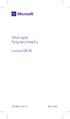 Ghid rapid Γρήγορη έναρξη Lumia 640 XL 9264835 RO EL RM-1066 Află mai multe... Microsoft Lumia 640 XL 9264835 Ediția 1.0 RO Tastele și componentele Important: Pentru informații importante despre utilizarea
Ghid rapid Γρήγορη έναρξη Lumia 640 XL 9264835 RO EL RM-1066 Află mai multe... Microsoft Lumia 640 XL 9264835 Ediția 1.0 RO Tastele și componentele Important: Pentru informații importante despre utilizarea
Lumia 435 Lumia 435 Dual SIM
 Ghid rapid Γρήγορη έναρξη Lumia 435 Lumia 435 Dual SIM 9264389 RO EL RM-1069 RM-1071 Află mai multe... Microsoft Lumia 435 Microsoft Lumia 435 Dual SIM 9264389 Ediția 1.1 RO Tastele și componentele Important:
Ghid rapid Γρήγορη έναρξη Lumia 435 Lumia 435 Dual SIM 9264389 RO EL RM-1069 RM-1071 Află mai multe... Microsoft Lumia 435 Microsoft Lumia 435 Dual SIM 9264389 Ediția 1.1 RO Tastele și componentele Important:
Componente şi Circuite Electronice Pasive. Laborator 3. Divizorul de tensiune. Divizorul de curent
 Laborator 3 Divizorul de tensiune. Divizorul de curent Obiective: o Conexiuni serie şi paralel, o Legea lui Ohm, o Divizorul de tensiune, o Divizorul de curent, o Implementarea experimentală a divizorului
Laborator 3 Divizorul de tensiune. Divizorul de curent Obiective: o Conexiuni serie şi paralel, o Legea lui Ohm, o Divizorul de tensiune, o Divizorul de curent, o Implementarea experimentală a divizorului
Seminar 5 Analiza stabilității sistemelor liniare
 Seminar 5 Analiza stabilității sistemelor liniare Noțiuni teoretice Criteriul Hurwitz de analiză a stabilității sistemelor liniare În cazul sistemelor liniare, stabilitatea este o condiție de localizare
Seminar 5 Analiza stabilității sistemelor liniare Noțiuni teoretice Criteriul Hurwitz de analiză a stabilității sistemelor liniare În cazul sistemelor liniare, stabilitatea este o condiție de localizare
Μπορώ να κάνω ανάληψη στην [χώρα] χωρίς να πληρώσω προμήθεια; Informează dacă există comisioane bancare la retragere numerar într-o anumită țară
![Μπορώ να κάνω ανάληψη στην [χώρα] χωρίς να πληρώσω προμήθεια; Informează dacă există comisioane bancare la retragere numerar într-o anumită țară Μπορώ να κάνω ανάληψη στην [χώρα] χωρίς να πληρώσω προμήθεια; Informează dacă există comisioane bancare la retragere numerar într-o anumită țară](/thumbs/62/47553419.jpg) - General Μπορώ να κάνω ανάληψη στην [χώρα] χωρίς να πληρώσω προμήθεια; Μπορώ να κάνω ανάληψη στην [χώρα] χωρίς να πληρώσω προμήθεια; Informează dacă există comisioane bancare la retragere numerar într-o
- General Μπορώ να κάνω ανάληψη στην [χώρα] χωρίς να πληρώσω προμήθεια; Μπορώ να κάνω ανάληψη στην [χώρα] χωρίς να πληρώσω προμήθεια; Informează dacă există comisioane bancare la retragere numerar într-o
SISTEM MICRO HI-FI MANUAL DE UTILIZARE
 SISTEM MICRO HI-FI MANUAL DE UTILIZARE 1 Cuprins INSTRUCŢIUNI DE SIGURANŢĂ... 3 PRECAUŢII... 5 CONECTAREA SISTEMULUI... 7 INSTRUCŢIUNI PANOU... 8 TELECOMANDA... 9 OPERARE DE BAZĂ... 10 COPIERE PE USB...
SISTEM MICRO HI-FI MANUAL DE UTILIZARE 1 Cuprins INSTRUCŢIUNI DE SIGURANŢĂ... 3 PRECAUŢII... 5 CONECTAREA SISTEMULUI... 7 INSTRUCŢIUNI PANOU... 8 TELECOMANDA... 9 OPERARE DE BAZĂ... 10 COPIERE PE USB...
UTOK Televizor LED U32HD6/U40FHD3
 UTOK Televizor LED U32HD6/U40FHD3 MANUALUL UTILIZATORULUI Vă rugăm citiți cu atenție acest manual, înainte de a utiliza televizorul. Păstrați-l pentru consultare ulterioară. Instrucțiuni importante privind
UTOK Televizor LED U32HD6/U40FHD3 MANUALUL UTILIZATORULUI Vă rugăm citiți cu atenție acest manual, înainte de a utiliza televizorul. Păstrați-l pentru consultare ulterioară. Instrucțiuni importante privind
Definiţia generală Cazul 1. Elipsa şi hiperbola Cercul Cazul 2. Parabola Reprezentari parametrice ale conicelor Tangente la conice
 1 Conice pe ecuaţii reduse 2 Conice pe ecuaţii reduse Definiţie Numim conica locul geometric al punctelor din plan pentru care raportul distantelor la un punct fix F şi la o dreaptă fixă (D) este o constantă
1 Conice pe ecuaţii reduse 2 Conice pe ecuaţii reduse Definiţie Numim conica locul geometric al punctelor din plan pentru care raportul distantelor la un punct fix F şi la o dreaptă fixă (D) este o constantă
